Page 1

p
prog
Installer les
ilotes Installer les
rammes
Page 2
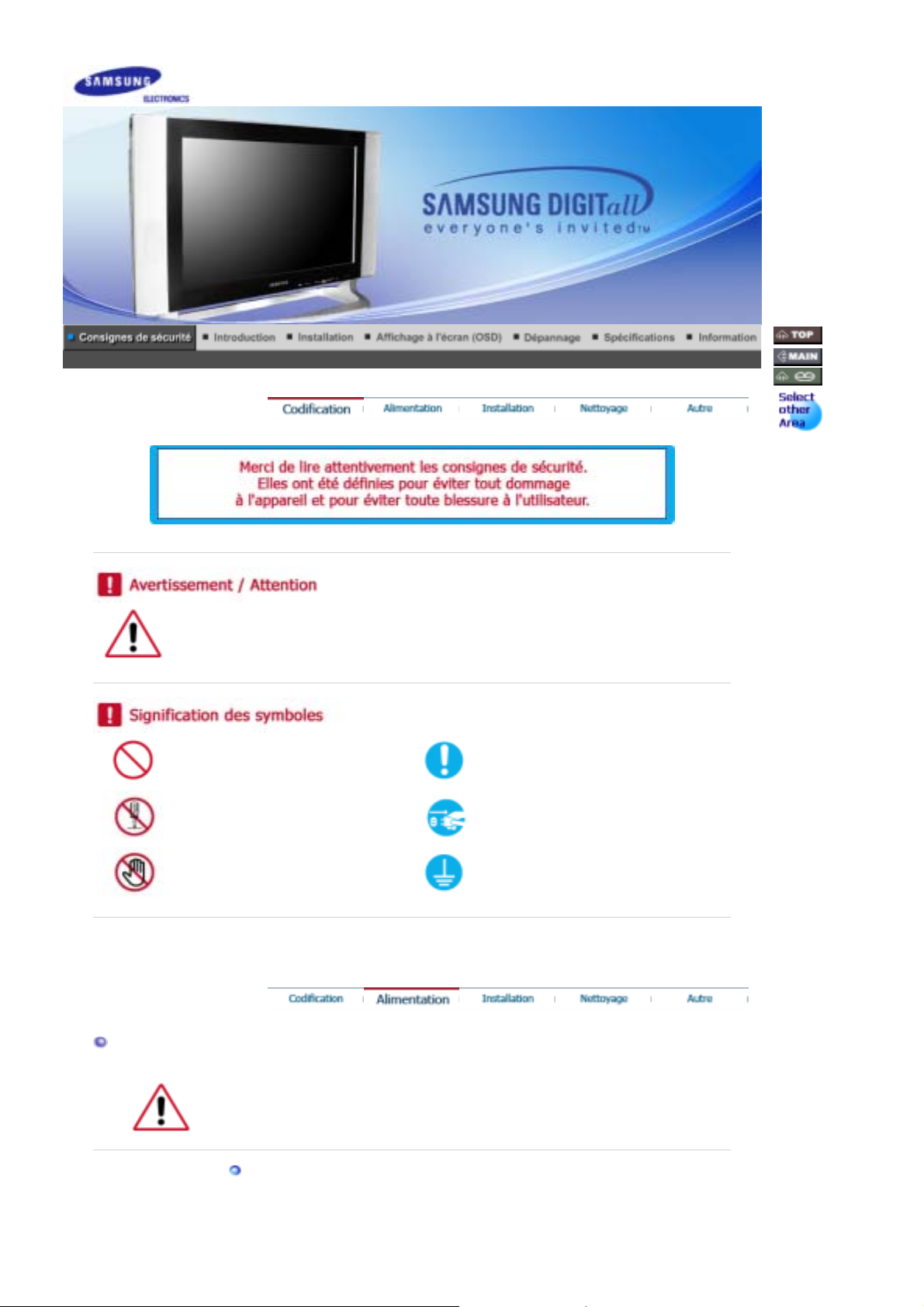
Alimentation
Ne pas suivre les consignes marquées par ce symbole pourrait avoir comme conséquence des
blessures corporelles ou des dommages sur le matériel.
Intérdit
Ne pas démonter
Ne pas toucher
Important a lire et a comprendre dans
toutes circonstances.
Déconnecter la prise de la sortie du
courant.
Mettez dans un endroit stable pour
empecher une décharge électrique.
Lorsque vous ne vous en êtes pas servi depuis longtemps, placez votre ordinateur
personnel (Pc) en mode DPMS. Si vous avez un économiseur d'écran, installez-le pour
activer le mode d' écran.
Ne pas utiliser une prise endommagée ou desserrée.
Ceci peut causer une décharge électrique ou un incendie.
z
Page 3
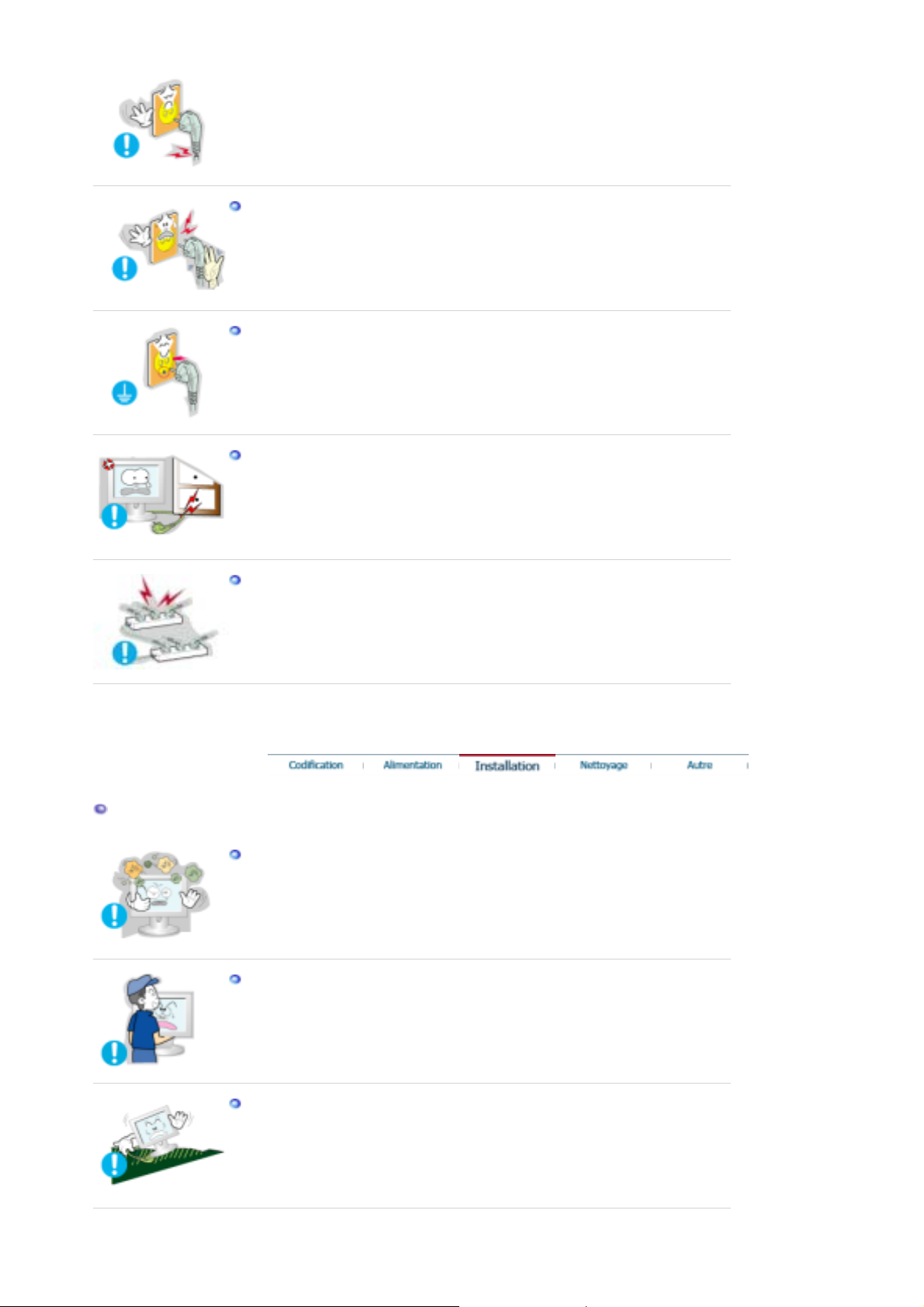
Ne pas débrancher une prise en la tirant par son cordon.
Ceci peut causer une décharge électrique ou un incendie.
z
Utiliser uniquement des prises correctement reliées à la terre.
Un sol inadapté peut causer un choc électrique ou un incendie.
z
Ne pas tordre ni la prise ni son cordon. Ne pas poser d’objet lourd sur ces
deux éléments. Cela pourrait provoquer des dommages.
Oublier de respecter ces consignes peut causer une décharge électrique ou
z
un incendie.
Ne pas brancher trop multiprises ou de cordons à une même prise.
Ne pas brancher trop de multiprise ou de câbles à la prise de courant.
z
Installation
Mettez votre moniteur dans un endroit peu humide et non poussiéreux.
Un choc électrique ou un incendie peuvent être provoqués à l'interieur du
z
moniteur.
Ne pas faire tomber le moniteur si vous le déplacez.
Ceci peut endommager le moniteur ou blesser les utilisateurs.
z
Ne pas faire tomber le moniteur si vous le déplacez.
Le moniteur peut causer des dommages en tombant.
z
Page 4
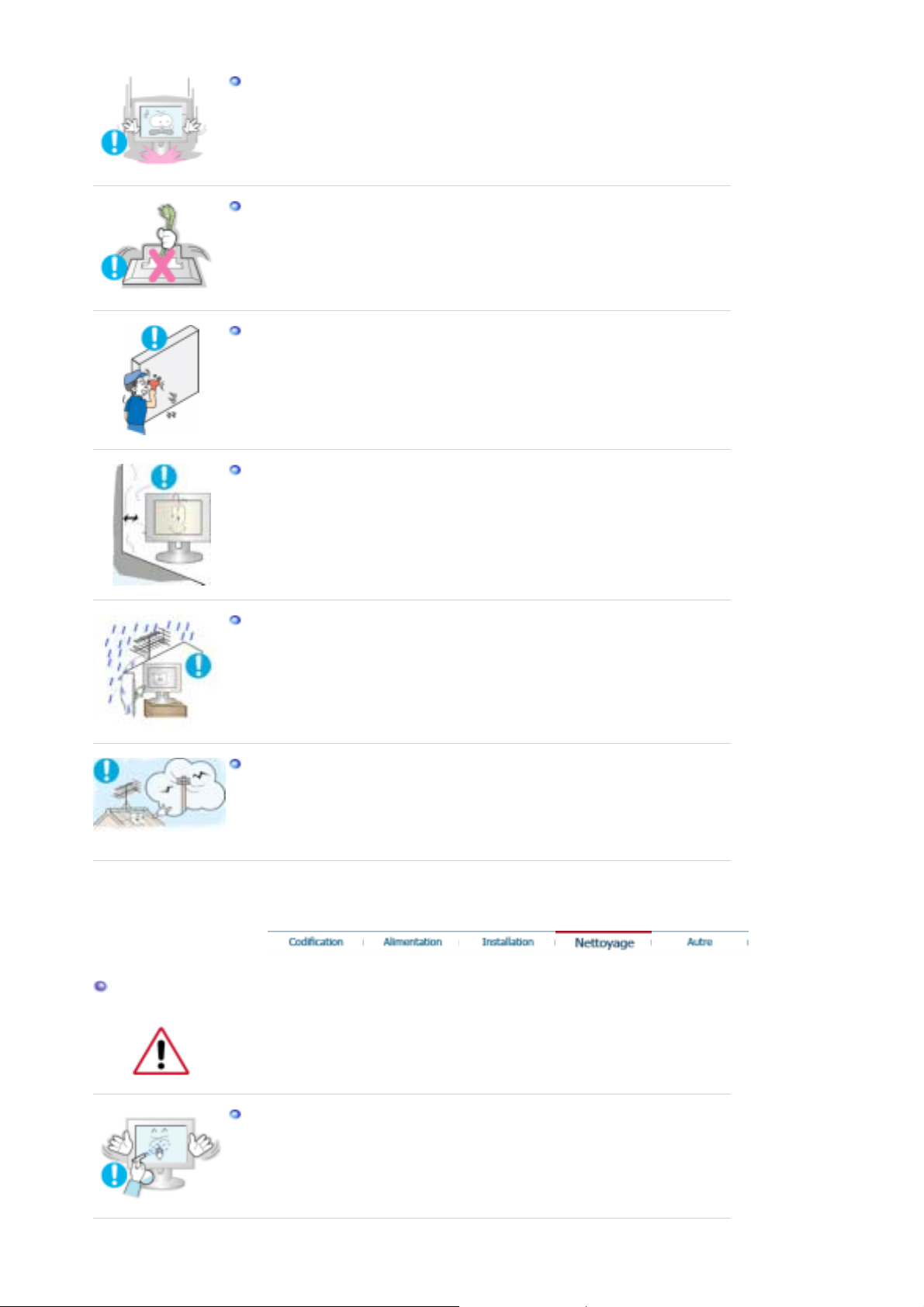
Placer le moniteur sur une surface plane et stable.
Il peut être ainsi abîmé ou cassé.
z
Ne pas utiliser le moniteur sans son support.
La surface de TFT-LCD peut ainsi être abîmée.
z
L'installation du support mural doit être réalisée par un installateur
professionnel.
Un personnel non qualifié pourrait se blesser lors de l'installation.
z
z Utilisez uniquement le matériel d'installation spécifié dans le mode d'emploi.
Laissez suffisamment d'espace entre le produit et le mur pour autoriser une
ventilation appropriée.
Une mauvaise ventilation peut provoquer une élévation de la température
z
intérieure et donner lieu à un incendie.
Nettoyage
Pour éviter que les eaux de pluie courent le long du câble de l'antenne
extérieure et s'infiltrent dans le compartiment, assurez-vous que la partie
extérieure de ce câble tombe sous le point de connexion.
z La pénétration d'eaux de pluie dans le produit peut provoquer un choc
électrique ou un incendie.
Si vous utilisez une antenne extérieure, assurez-vous de laisser une distance
suffisante entre votre antenne et les fils électriques à proximité afin qu'ils
n'entrent pas en contact au cas où l'antenne soit renversée par des vents forts.
Une antenne qui se renverse peut provoquer des blessures ou un choc
z
électrique.
Lorsque vous voulez nettoyer le boîtier du moniteur ou la surface de l ecran (TFT-LCD),
essuyez avec un tissu doux légèrement humide.
Ne pas pulvériser le détergent directement sur le moniteur.
Ceci peut causer des dommages, choc électrique ou un incendie.
z
Page 5
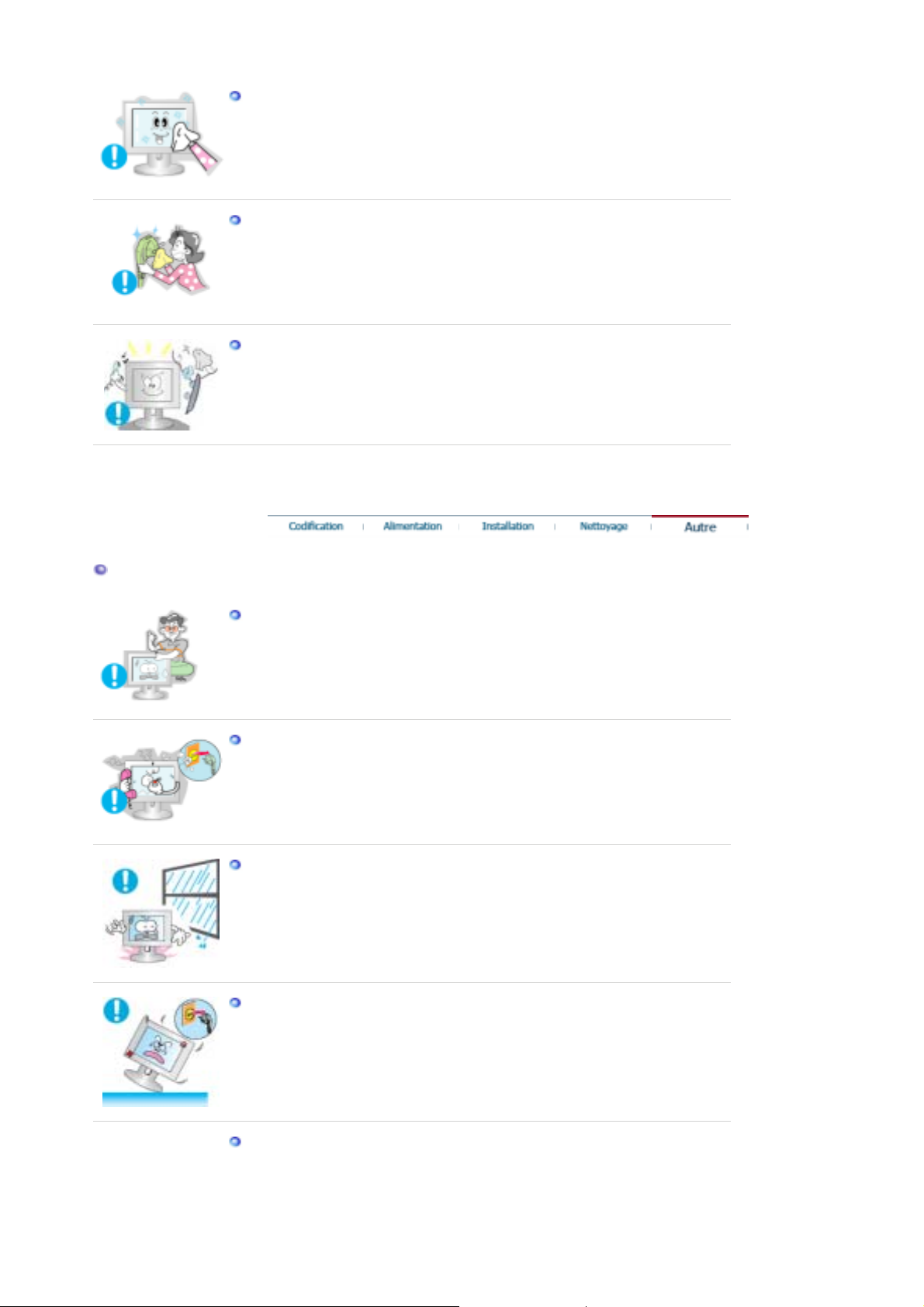
Utiliser le détergent recommandé avec un chiffon doux.
Si le connecteur entre la prise et la broche est poussiéreux ou sale, le nettoyer
correctement avec un chiffon sec.
Un connecteur sale peut causer une décharge électrique ou un incendie.
z
Prenez contact avec le Centre de Service ou le Centre Clientèle pour procéder
au nettoyage de l'intérieur tous les ans.
L'intérieur du produit doit rester propre. L'accumulation de poussières à
z
l'intérieur du produit pendant une longue période peut provoquer un
dysfonctionnement ou un incendie.
Autres
Ne pas retirer le couvercle (ou l'arrière). Aucune pièce ne peut être réparée par
l’utilisateur.
z
z
Ceci peut causer un choc électrique ou un incendie.
Demander cette opération à un personnel de service qualifié.
Déconnecter le moniteur s’il ne fonctionne pas normalement, si vous notez des
bruits ou des odeurs inhabituels. Contactez votre revendeur ou service agréé.
Ceci peut causer une décharge électrique ou un incendie.
z
Veillez à ne pas introduire d'eau dans le moniteur ou l'exposer à la moisissure.
Cela peut gêner son fonctionnement ou provoquer un incendie.
z
Éviter plus particulièrement d'utiliser votre moniteur près d'une source d'eau ou
z
à l'extérieur s'il venait à neiger ou à pleuvoir.
Si le moniteur tombe ou si son enveloppe est abîmée, éteignez-le et
débranchez la prise de courant.
Le moniteur pourrait mal fonctionner, provoquant une électrocution ou un
z
incendie.
Contactez ensuite le Centre d'Assistance.
z
Laissez votre moniteur éteint en cas d'orage et d'éclairs ou lorsque vous avez
besoin de le laisser inutilisé pendant une période assez longue.
z Le moniteur pourrait mal fonctionner, provoquant une électrocution ou un
incendie.
Page 6
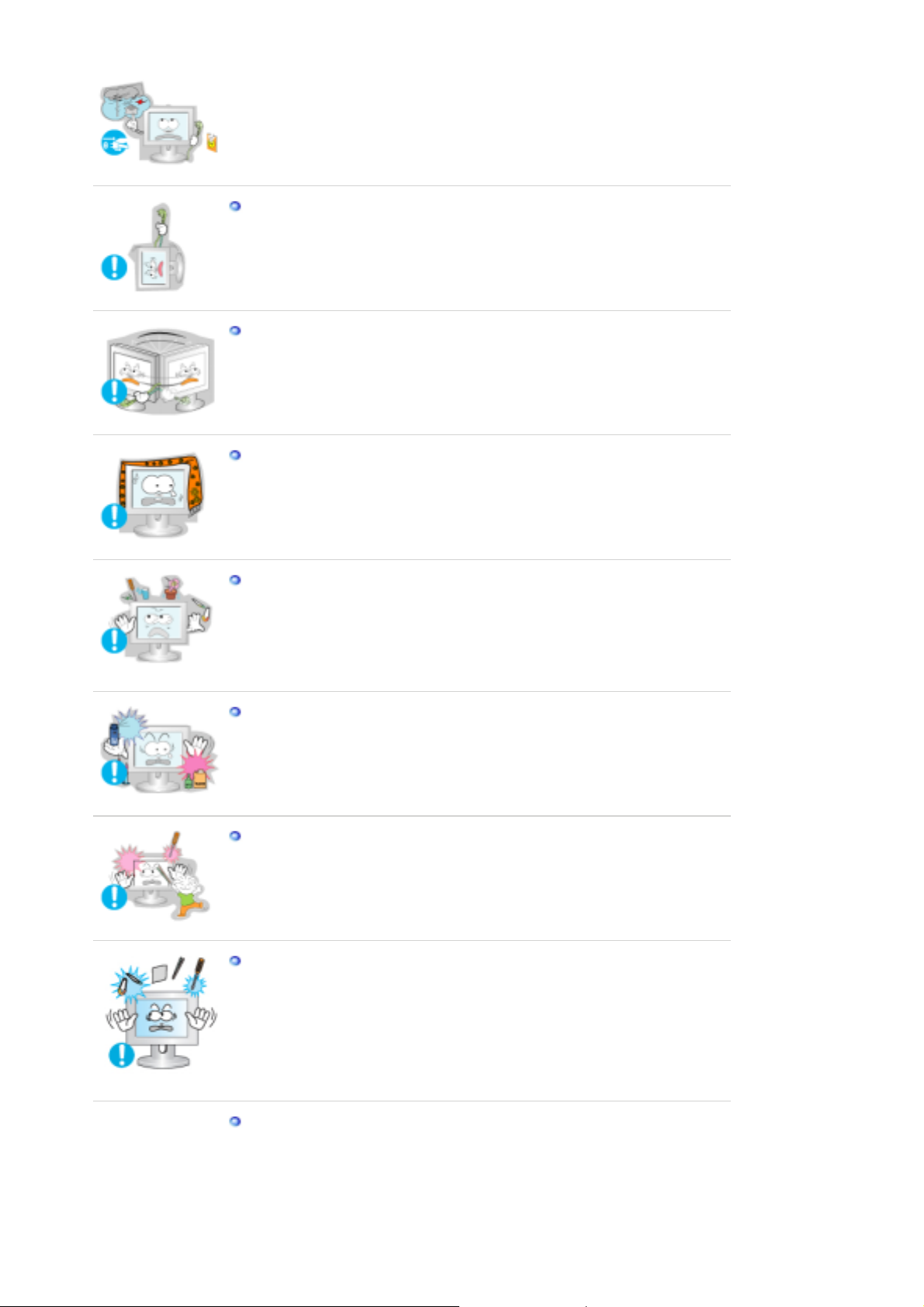
Ne pas essayer de déplacer le moniteur en tirant sur le cordon d’alimentation
ou sur le câble vidéo.
Ceci peut causer une panne, un choc électrique ou un incendie à cause du
z
câble endommagé.
Ne pas déplacer le moniteur de droite ou à gauche en tirant sur le cordon
d’alimentation ou sur le câble vidéo.
Ceci peut causer un choc électrique, un incendie ou des bléssures.
z
Ne pas couvrir les ouvertures du moniteur.
Une mauvaise ventilation peut causer une panne ou un incendie.
z
Ne pas placer de récipient contenant de l'eau, des produits chimiques ou de
petits objets métalliques sur le moniteur.
Cela peut gener son fonctionnement ou provoquer un incendie.
z
Si un corps étranger venait a tomber dans le moniteur, débranchez la prise
z
électrique et contacter le Centre d'Assistance. .
Ne pas utiliser ou stocker des substances inflammables près du moniteur.
Ceci peut causer une explosion ou un incendie.
z
Ne jamais insérer d’objet métallique dans les ouvertures du moniteur.
Ceci peut causer un choc électrique, un incendie ou des bléssures.
z
Ne pas insérer d'objets métalliques tels que des ustensiles, fils de fer ou forets
ou toute autre chose pouvant facilement prendre feu telles que des morceaux
de papier ou des allumettes, dans les aérations, les prises des écouteurs ou
les ports A/V du moniteur.
Cela peut gener son fonctionnement ou provoquer un incendie.
z
Contactez le Centre d'Assistance si un corps étranger/objet venait a tomber
z
dans le moniteur.
Si vous visualisez un écran fixe pendant une longue période de temps, une
image résiduelle ou floue peut apparaître.
Passez en mode économie d'énergie ou réglez l'économiseur d'écran sur
z
image mobile lorsque vous devez vous éloigner du moniteur pendant une
période prolongée.
Page 7
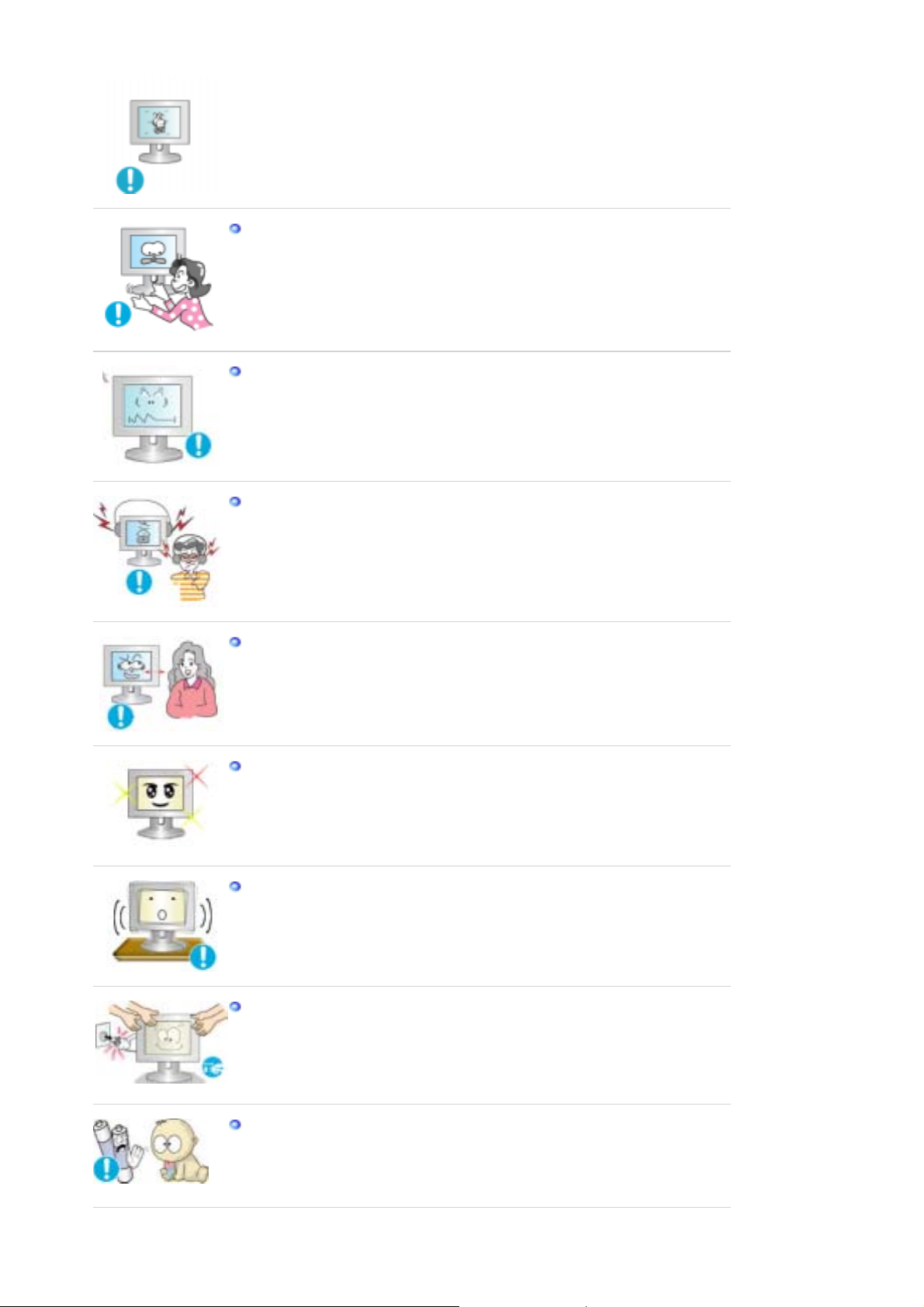
Faites attention lors du réglage du support.
z Forcer peut faire basculer ou tomber le moniteur, pouvant blesser quelqu'un.
Vous pouvez vous blesser en vous coinçant la main ou les doigts entre le
z
moniteur et le support.
Réglez la résolution et la fréquence aux niveaux appropriés à votre modele.
Des niveaux de résolution et de fréquence qui ne sont pas adaptés peuvent
z
abîmer votre vue.
17 pouces Wide - 1280 X 768
Lorsque vous utilisez des écouteurs, maintenez le volume à un niveau correct.
z Un volume trop important peut abîmer votre ouïe.
Etre régulierement trop près du moniteur peut abîmer votre vue.
Pour réduire la fatigue oculaire, faites une pause d'au moins cinq minutes
toutes les heures lorsque vous êtes devant le moniteur.
N'utilisez pas le moniteur dans un endroit où il pourrait être exposé à de fortes
vibrations.
L'exposition à de fortes vibrations peut provoquer un incendie et raccourcir la
z
vie du moniteur.
Lorsque vous déplacez le moniteur, éteignez-le et débranchez le cordon
d'alimentation. Vérifiez que tous les câbles, y compris celui de l'antenne et
ceux reliant d'autres appareils, sont débranchés avant de déplacer le moniteur.
z Un câble non débranché peut être endommagé et occasionner un incendie ou
un choc électrique.
Lorsque vous ôtez les piles de la télécommande, veillez à ne pas les laisser à la
portée des enfants qui pourraient les avaler. Tenez les piles hors de portée des
enfants.
En cas d'absorption, consultez un médecin immédiatement.
z
Page 8
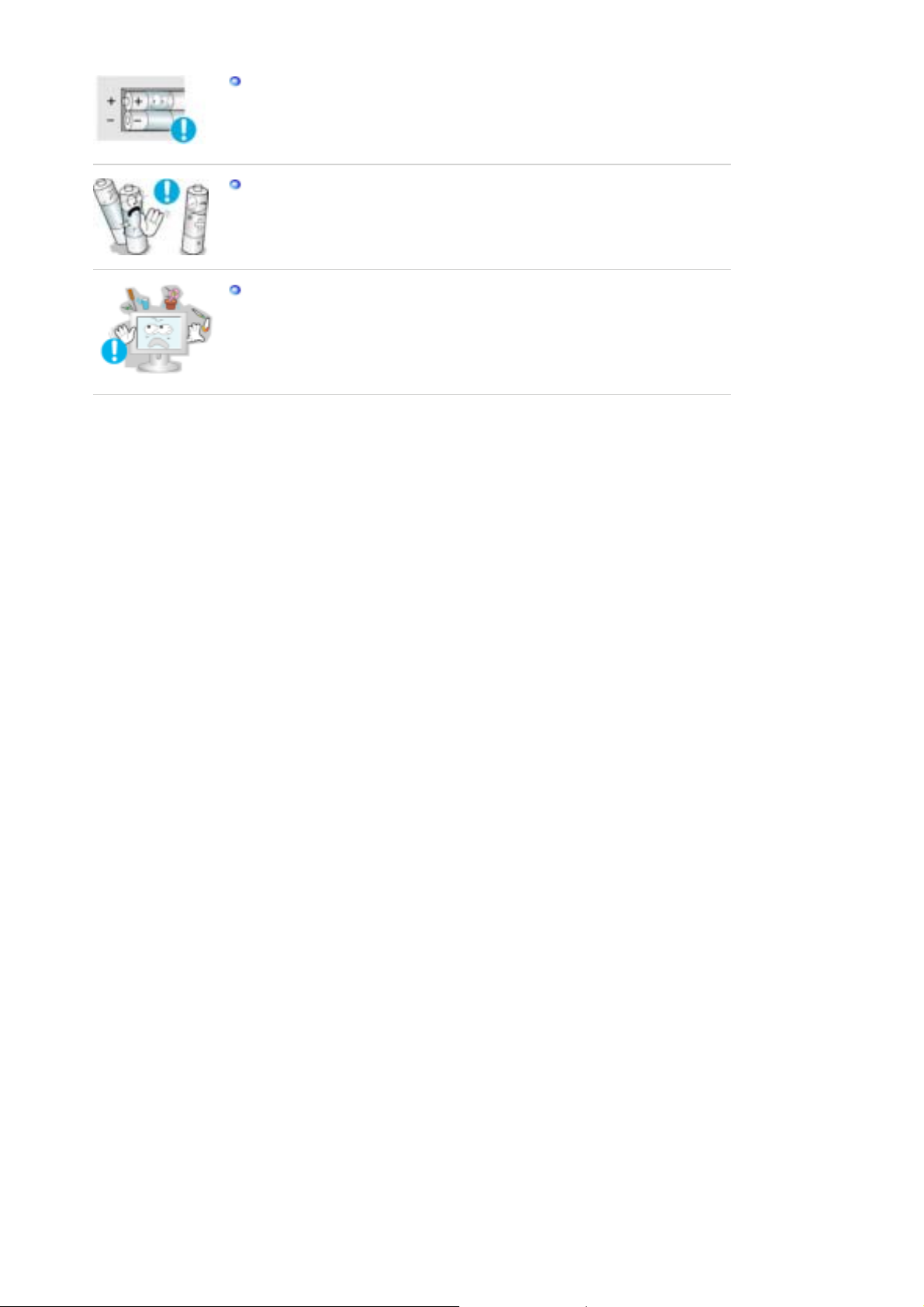
Lorsque vous remplacez les piles, placez-les dans la position de polarité
correcte +/- comme indiqué sur le compartiment à piles.
Une polarité incorrecte peut endommager ou provoquer une fuite de la pile et
z
occasionner un incendie, des blessures ou des dégâts.
Utilisez uniquement les piles standard indiquées. N'utilisez pas de piles neuves
avec des piles usées.
Peut endommager ou provoquer une fuite de la pile et occasionner un
z
incendie, des blessures ou des dégâts.
Ne pas poser de verre d'eau, de produits chimiques ou autres petits objets
métalliques sur le moniteur.
Ceci peut causer des dommages, choc électrique ou un incendie.
z
Si une substance etrangère s'introduit dans le moniteur, déconnectez la prise
z
et contactez un centre de service.
Page 9
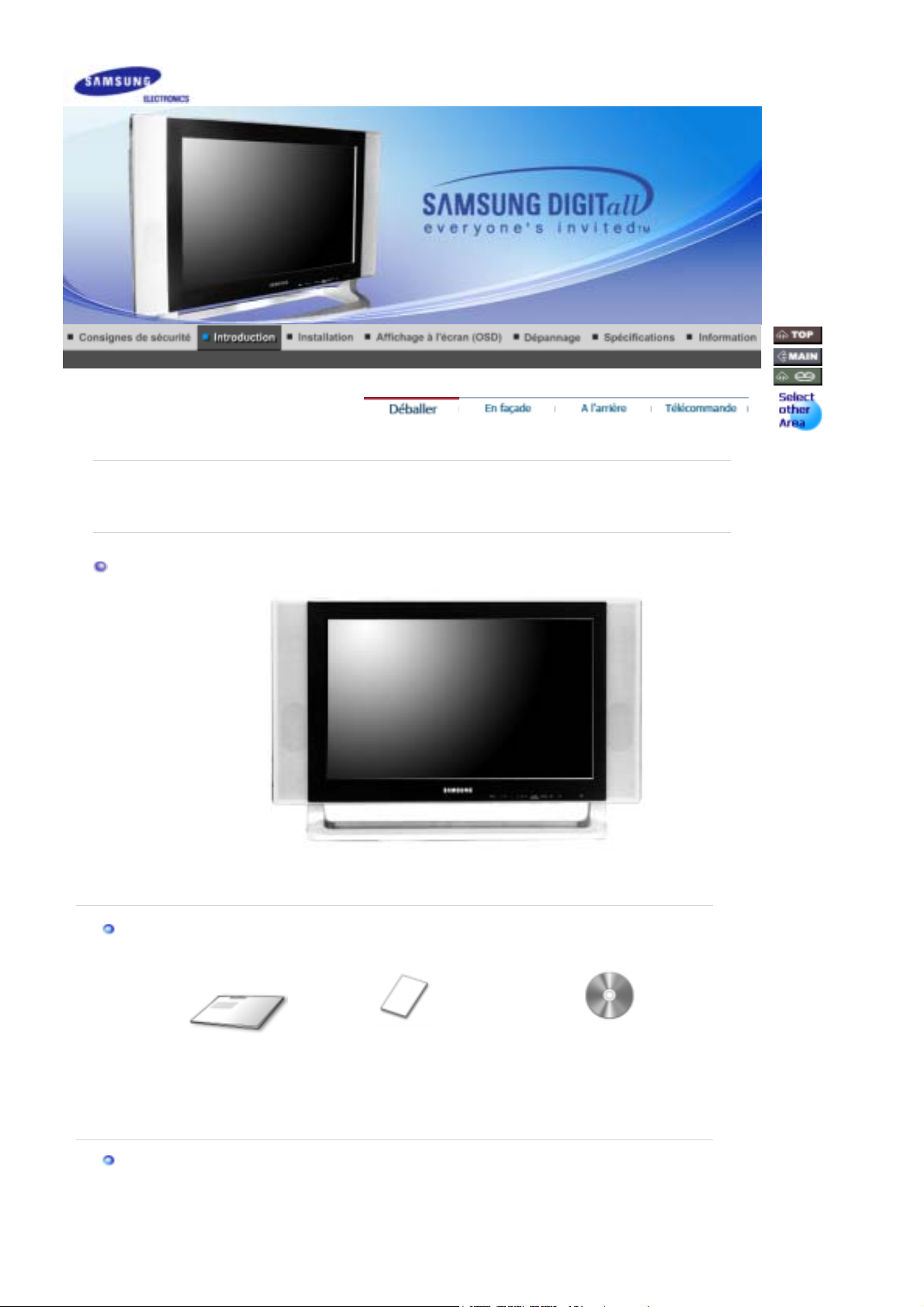
p
g
)
g
Vérifiez que les éléments suivants sont inclus dans le moniteur.
S'ils manquent quelques choses, contactez votre vendeurr
Contactez votre revendeur le
.
lus proche si vous souhaitez acheter des équipements optionnels.
Déballage
Manual
Monitor
Câble
Guide d'installation
rapide
(N'est pas disponible dans toutes
Carte de Garantie
ences
les a
Guide de l'Utilisateur,
Gestionnaire de Moniteur,
iciel Natural Color,
lo
Page 10
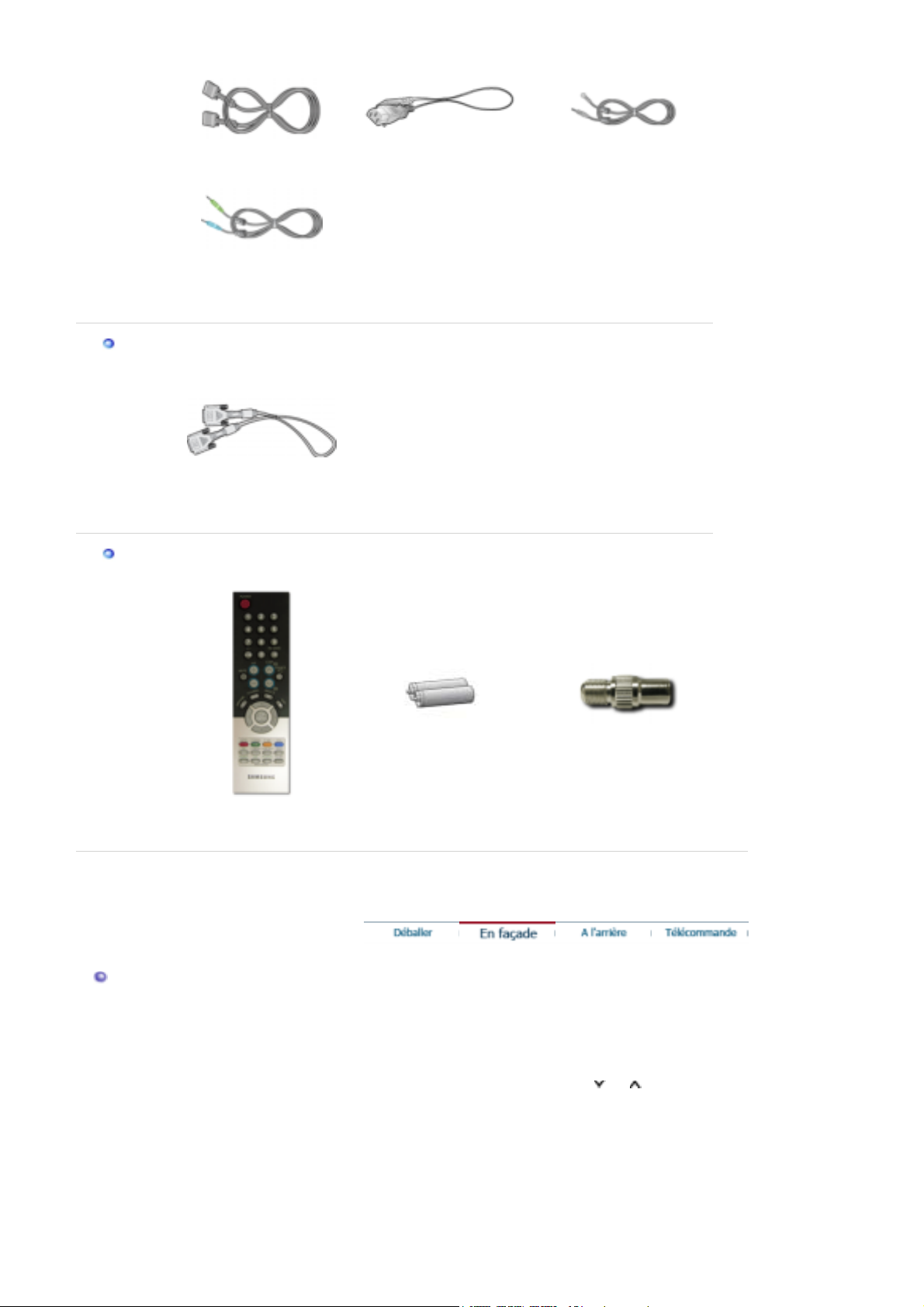
Câble de signal VGA
(
(
r
15 broches D-SUB)
Fil électrique Antenne radio
Pour le modèle Multimedia
Autres
Câble Audio
Câble DVI
Façade
Télécommande Piles
AAA X 2) Connecte
1. MENU
2. CH
3. - VOL +
4. ENTER/FM RADIO
5. SOURCE
6. PIP
Page 11
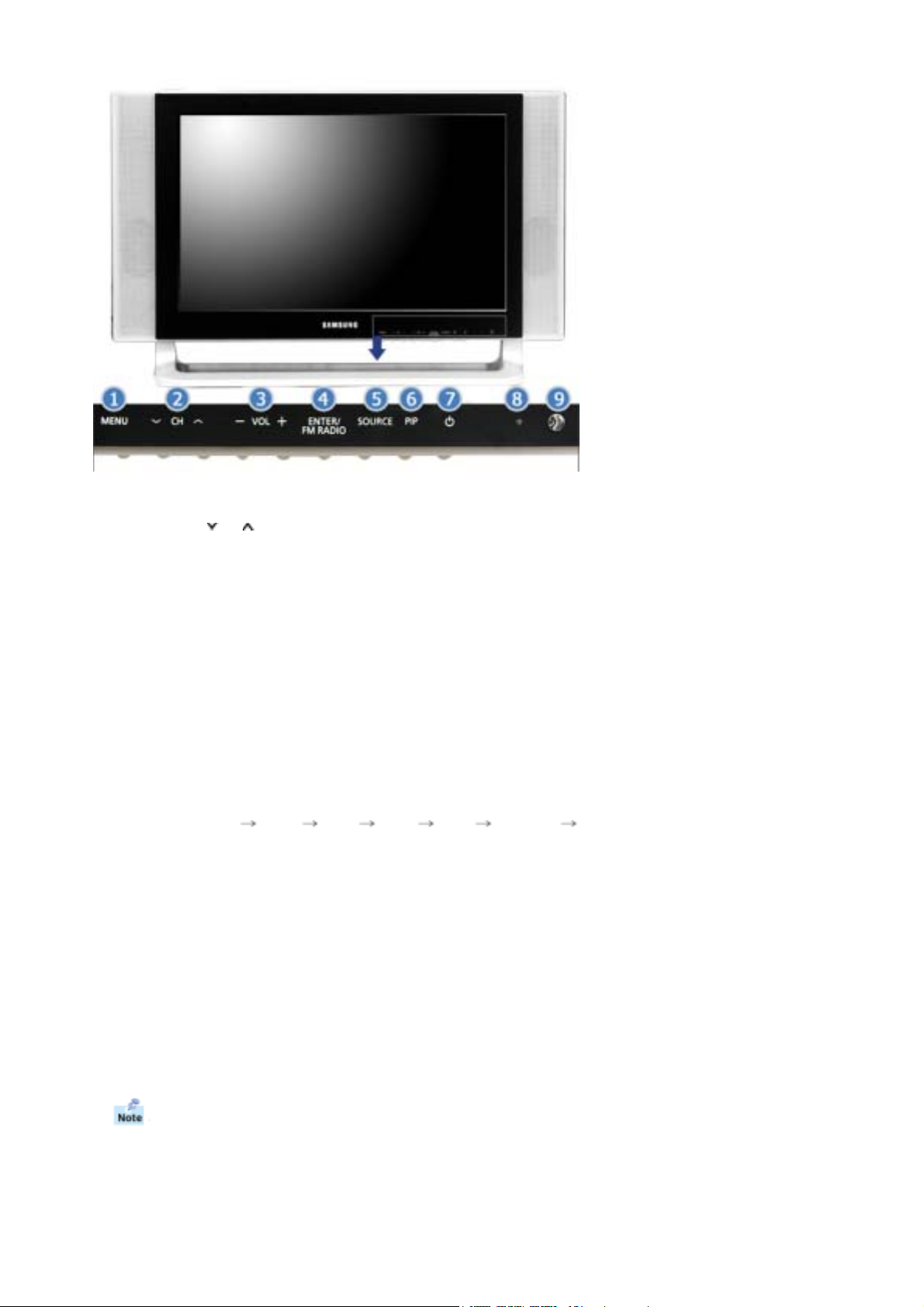
7. Bouton marche/arrêt
8. Voyant
d'alimentationr
9. Capteur
télécommande
1. MENU
Il permet d’ouvrir l’OSD et d’activer un élément de menu en surbrillance.
2. CH
Déplace d’un poste du menu à un autre verticalement ou ajuste la valeur du menu
sélectionné.
En mode TV, sélectionne le canal TV.
>>Cliquez ici pour voir une animation.
3. - VOL +
Déplace d’un poste du menu à un autre horizontalement ou ajuste la valeur du menu
sélectionné. Ajuste également le volume du son.
>>Cliquez ici pour voir une animation.
4. ENTER / FM RADIO
ENTER
FM RADIO
sélection de Radio FM.
>>Cliquez ici pour voir une animation.
5. SOURCE
llume l’indicateur du signal d’entrée en cours de présentation.
Le changement de source n'est possible que pour les appareils externes connectés au
moniteur.
[PC] [DVI] [TV] [Ext.] [AV] [S-Vidéo] [Composant]
>>Cliquez ici pour voir une animation.
NOTE : Suivant le type de programmes, spécifiques à chaque pays, il se peut que vous ne
puissiez en sélectionner un. Les péritels sont principalement utilisées en Europe.
Pour plus d’information > Systèmes de programmes
6. PIP ( Disponible en mode PC/DVI/COMPOSANT. )
Appuyez sur ce bouton pour contrôler la fenêtre PIP
>>Cliquez ici pour voir une animation.
7. Bouton d'Alimentation
Utiliser ce bouton pour allumer et éteindre le moniteur.
8. Indicateur d'Alimentation
Puissance.
9. Capteur télécommande
Orientez la télécommande en direction de ce point sur le Moniteur.
See PowerSaver described in the manual for further information regarding power saving functions.
For energy conservation, turn your monitor OFF when it is not needed or when leaving it unattended
for long periods.
: Pour sélectionner le menu d'affichage à l'écran OSD.
: Dans les zones où le signal est faible, un bruit peut se produire lors de la
Indique que le Mode d'économie est en position normale ou
Page 12

Arrière
La configuration au dos du moniteur peut être différente d'un modèle à l'autre.)
1. Connexion d’alimentation (continu)
2. Connexion PC
3. COMPOSANT terminal
Cet équipement peut être utilisé avec une source de
90 à 264 V.
z Connexion Ordinateur (DVI(HDCP))
Connexion Ordinateur (15 Broches D-SUB)
z
Connexion Audio
z
DVD/DTV left / right audio connection terminal (R/L)
z
z DVD/DTV COMPOSANT(PR, PB,Y) terminal
Page 13
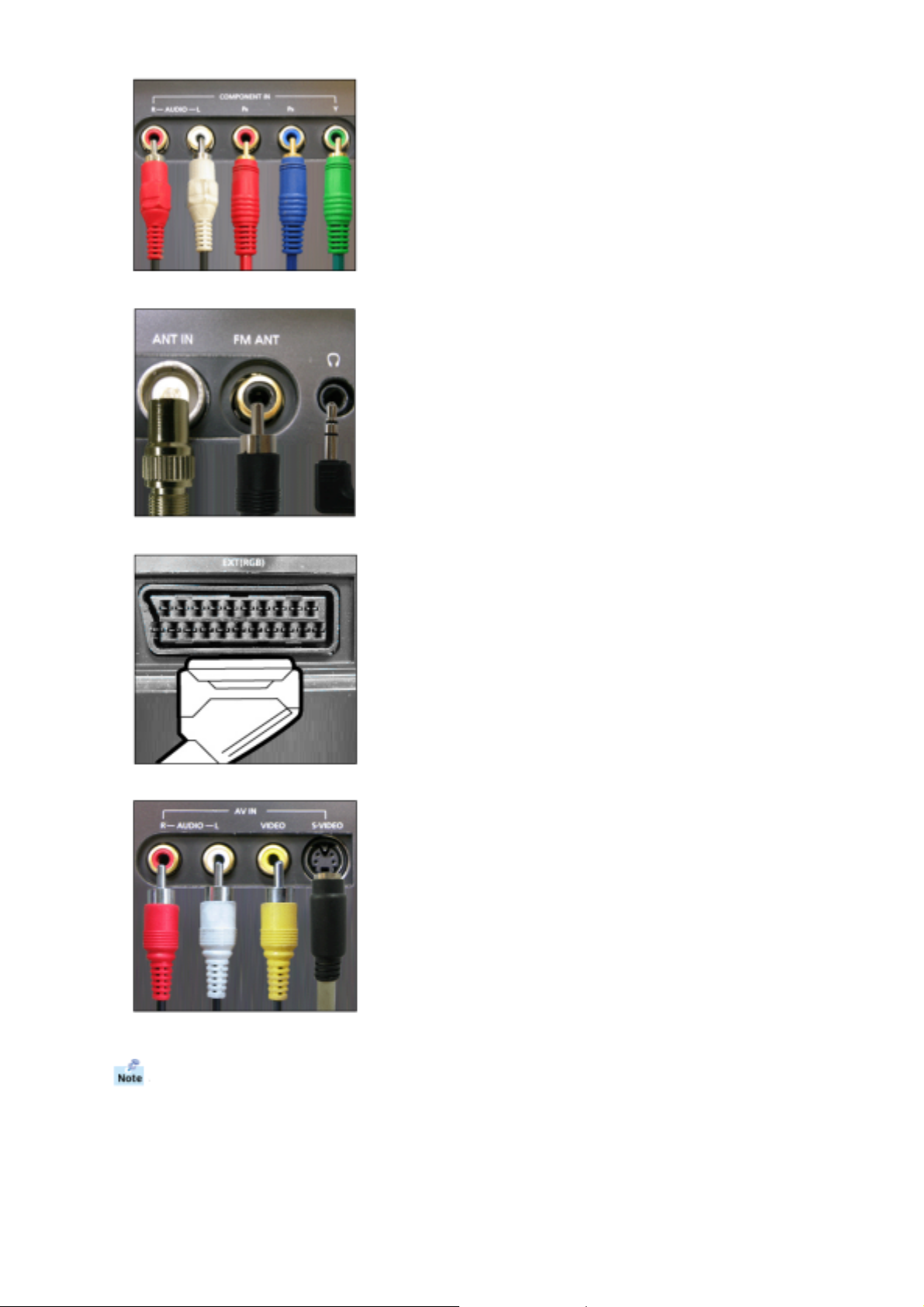
4. Connexion FM RADIO / TV
Connexion TV
z
Pour plus d’information > Se connecter à une télévision
Connexion FM RADIO ANT
z
z Connexion Casque (Sortie)
5. Connexion EXT(RGB)
6. Connexion AV
Connexion EXT(RGB)
- Les péritels sont principalement utilisées en Europe.
Connexion AUDIO gauche / droit
z
Connexion VIDEO Connexion
z
Connexion S-VIDEO Connexion
z
Voir Connexion de Votre Ordinateur pour plus d'informations concernant la connexion du câble.
Page 14
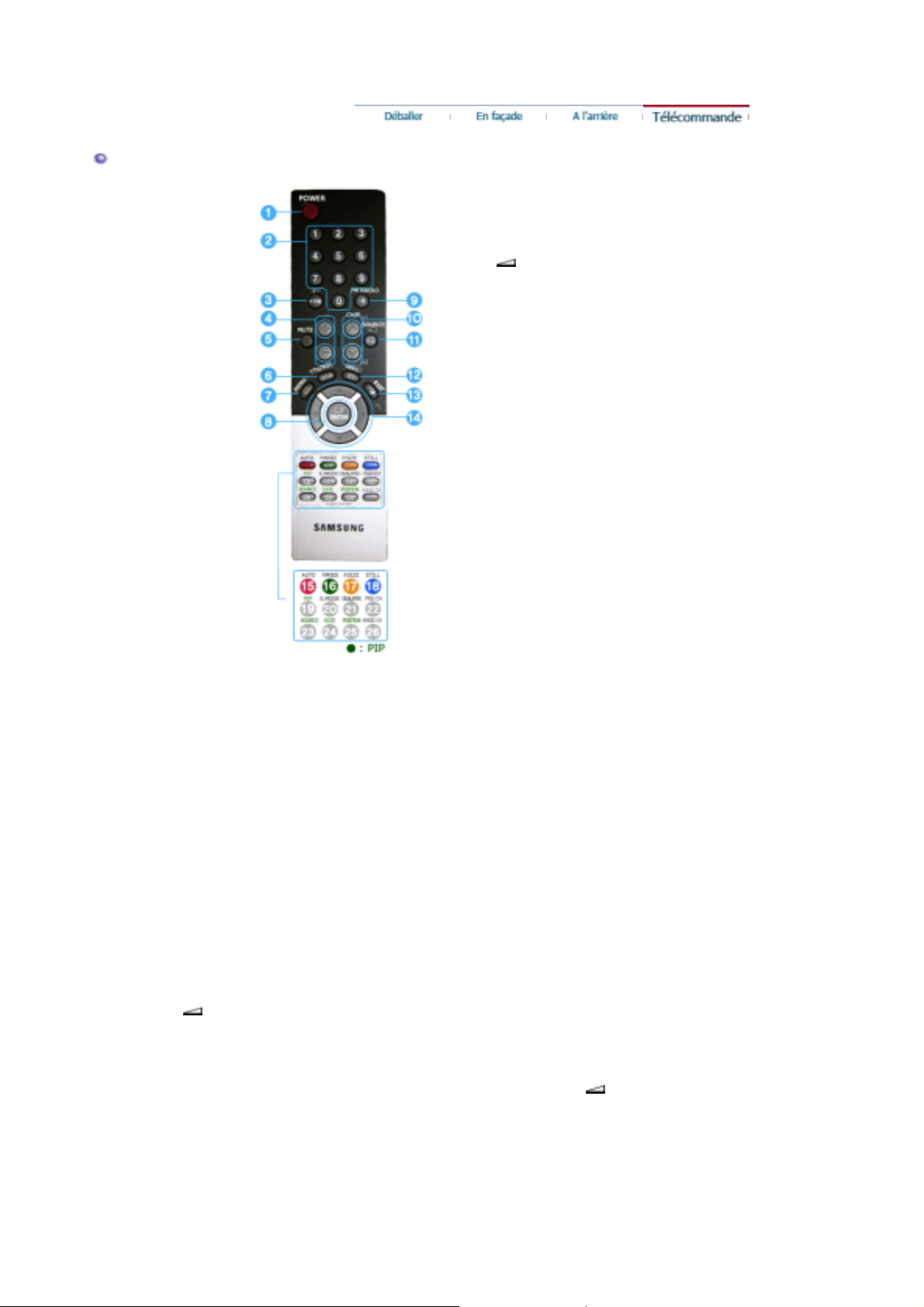
A
Télécommande
1. POWER
2. CHANNEL
3. +100, -/--
4. - +
5. MUTE
6. TTX/MIX
7. MENU
8. ENTER
9. FM RADIO
10. CH/P
11. SOURCE
12. INFO
13. EXIT
14. Haut - Bas et Gauche-Droite
15. AUTO
16. P.MODE, M/B (MagicBright™)
17. P.SIZE
18. STILL
19. PIP
20. S.MODE
21. DUAL/MTS
22. PRE-CH
23. SOURCE
24. SIZE
25. POSITION
26. MAGIC-CH
1. POWER
Il allume et éteint le moniteur.
2. CHANNEL
Il permet de sélectionner les canaux TV en mode TV.
3. +100
ppuyez sur ce bouton pour sélectionner les chaînes au delà de 100.
Par exemple, pour sélectionner la chaîne 121, appuyez sur “+100”,puis appuyez sur “2”,
puis sur “1”.
-/-- (Sélection dechaînes à un ou deux chiffres)
Pour sélectionner un numéro de chaîne à partir de 10.
Si vous appuyez sur ce bouton, le symbole “--” apparaît.
Entrez un numéro de chaîne à deux chiffres.
-/-- sont principalement utilisés en Europe.
4. - +
Il permet également de régler le volume audio
5. MUTE
Il suspend (mode muet) la sortie audio temporairement
La sortie audio reprend si l’on appuie sur le bouton MUTE (Silence) ou - + en mode
Mute.
6. TTX/MIX
Les chaînes de télévision proposent des services d'informations écrites via le Télétexte
Pour plus d’information > TTX / MIX
TTX / MIX sont principalement utilisés en Europe.
7. MENU
Page 15
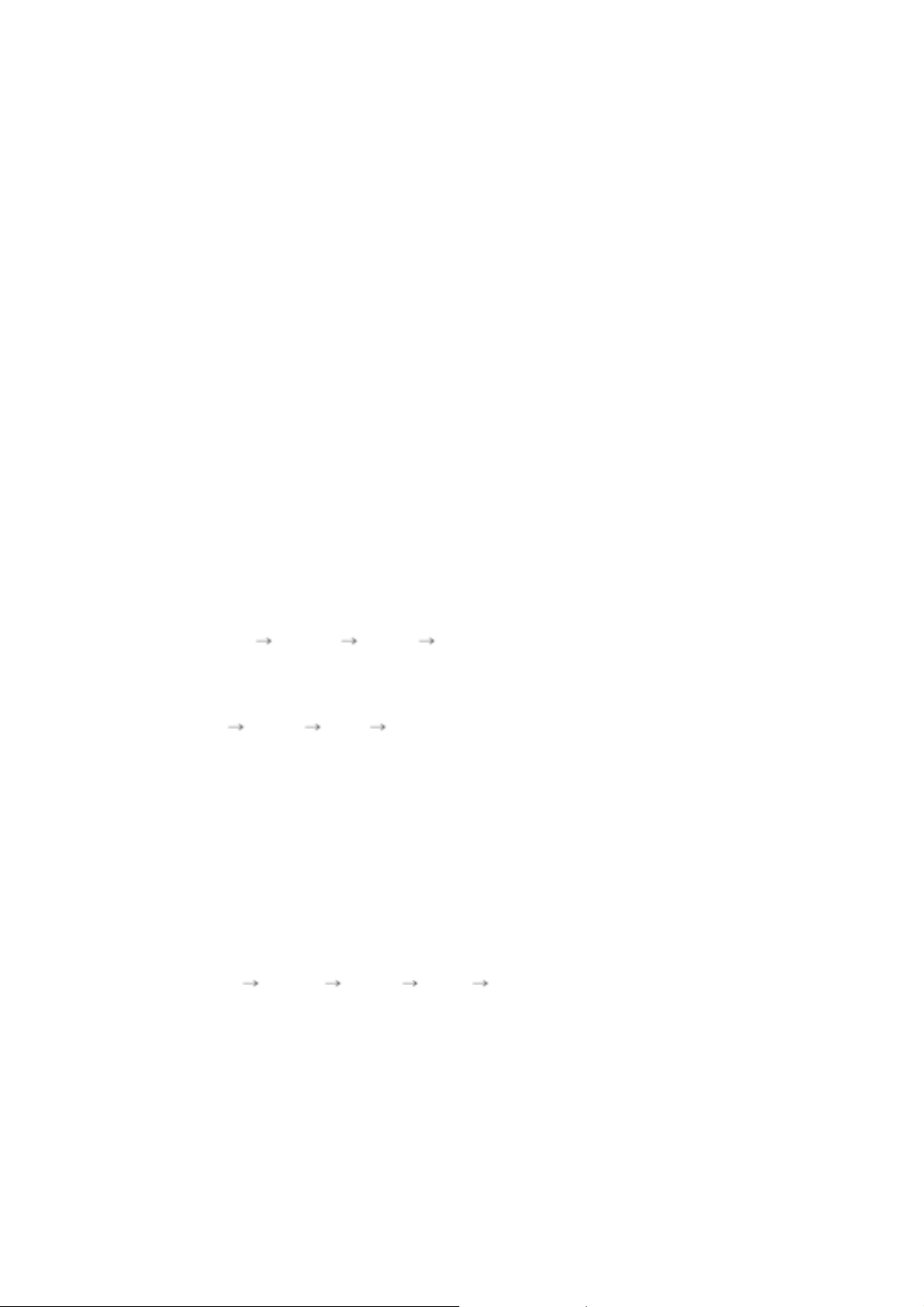
Il permet d’ouvrir l’OSD et d’activer un élément de menu en surbrillance.
A
A
A
A
A
8. ENTER
ctive le menu mis en surbrillance.
9. FM RADIO
Dans les zones où le signal est faible, un bruit peut se produire lors de la sélection de Radio
FM.
10. CH/P
En mode TV, il permet de sélectionner les canaux TV.
11. SOURCE
llume l’indicateur du signal d’entrée en cours de présentation.
Le changement de source n'est possible que pour les appareils externes connectés au
moniteur.
12. INFO
Les informations relatives à l'image actuelle s'affichent en haut à gauche de l'écran.
13. EXIT
Il permet de quitter ou de fermer l’écran de menu.
14. Haut - Bas et Gauche-Droite
Permet de se déplacer horizontalement ou verticalement entre les éléments du menu et de
régler les valeurs sélectionnées.
15. AUTO
Il permet de régler l’affichage écran automatiquement. (PC)
16. P.MODE, M/B (MagicBright™)
Lorsque vous appuyez sur ce bouton, le mode actuel est affiché dans en bas de la partie
centrale de l'écran.
TV / AV / Ext. / S-Vidéo / Composante Mode : P.MODE( Picture Mode )
Le moniteur a quatre paramétrages automatiques de l'image. Ils sont prédéfinis en usine.
Puis appuyez de nouveau sur ce bouton pour afficher les différents modes prédéfinis.
( Dynamique Standard Cinéma Personnalisé )
PC / DVI Mode : M/B ( MagicBright™ )
MagicBright™ est une nouvelle fonction du moniteur qui offre une qualité d'affichage en
matière de luminosité et de clarté deux fois supérieure à celle d'autres moniteurs existants.
Puis appuyez de nouveau sur ce bouton pour afficher les différents modes prédéfinis
( Loisirs Internet Texte Personnalisé )
17. P.SIZE - Non disponible en mode PC/DVI.
ppuyez pour modifier la taille de l'écran.
18. STILL - Non disponible en mode PC/DVI/COMPOSANT.
ppuyez une fois sur le bouton pour bloquer l'écran. Appuyez une nouvelle fois pour le
débloquer.
19. PIP - Disponible en mode PC/DVI/COMPOSANT.
ppuyez sur ce bouton pour contrôler la fenêtre PIP
20. S.MODE ( Sound Mode )
Lorsque vous appuyez sur ce bouton, le mode audio en cours est affiché en bas à gauche
de l’écran.
Le moniteur comprend un amplificateur haute fidélité intégré.
Puis appuyez de nouveau sur ce bouton pour afficher les différents modes prédéfinis
( Standard Musique Cinéma Parole Personnalisé )
21. DUAL / MTS
DUAL :
cuando el monitor está en el modo TV o Radio FM.
MTS :
gauche de l’écran. (Seulement sur l’Ecran TV).
• Mono, Stereo, SAP (Separate Audio Program)
Sélectionnez "ON" (MARCHE) dans "MTS" (Paramètres MTS) pour sélectionner Mono,
Stéréo ou SAP.
22. PRE-CH
Bouton Canal précédent - Ce bouton sert à revenir à la première chaîne précédente.
23. SOURCE
Chaque fois que vous appuyez sur le bouton, la source du signal de la fenêtre ISI change.
(PIP)
Utilice el botón DUAL en el mando a distancia para seleccionar Estéreo o Mono
Lorsque vous appuyez sur ce bouton, le mode audio en cours est affiché en bas à
Page 16
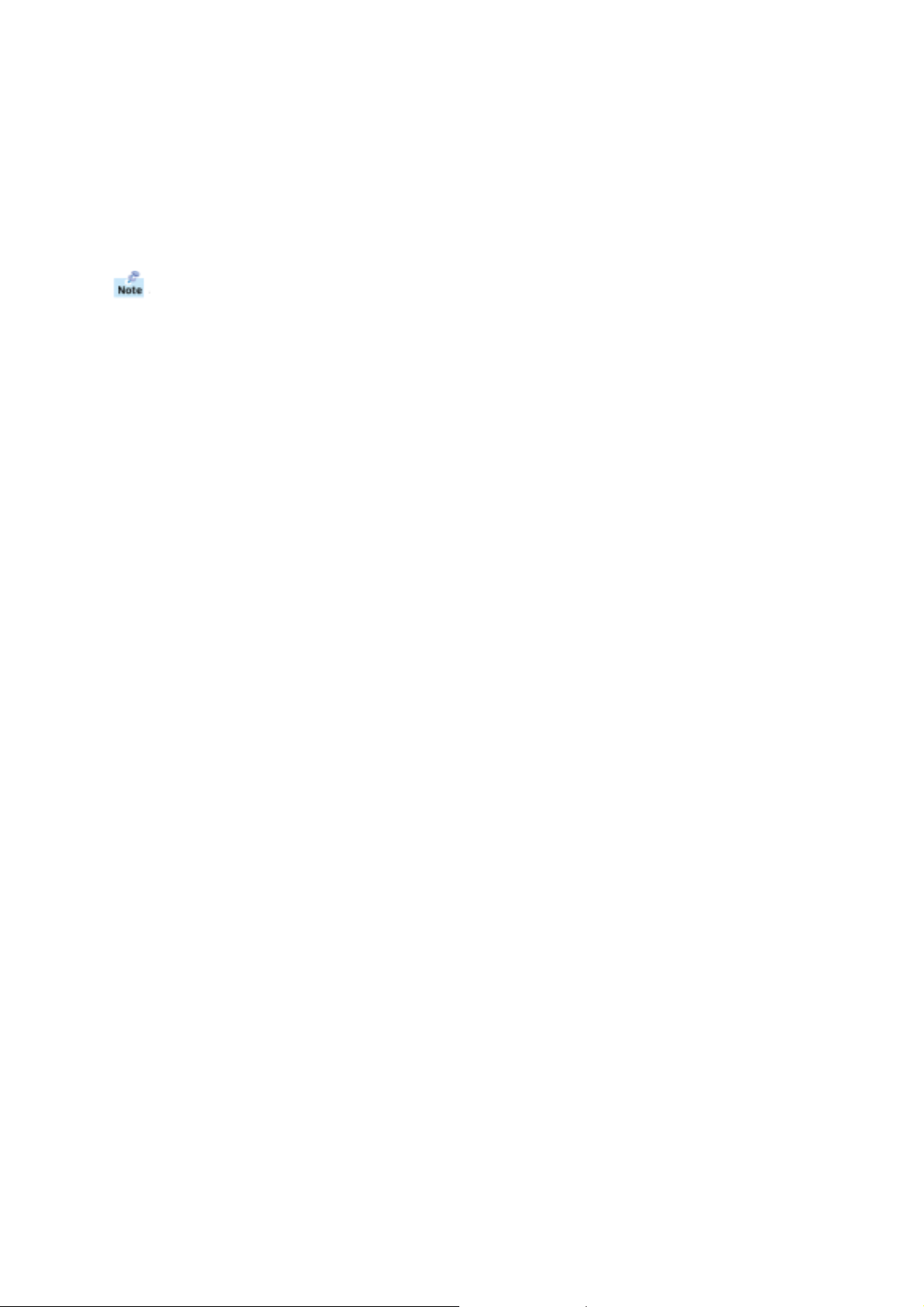
24. SIZE
Pour changer la Taille de la fenêtre PIP.
25. POSITION
Il permet de régler l’emplacement de l’image vidéo en mode PIP.
26. MAGIC-CH
MagicChannel vous permet de ne regarder que certains canaux.
Cette fonction n'est disponible qu'en Corée.
Voir Connexion de Votre Ordinateur pour plus d'informations concernant la connexion du câble.
Page 17
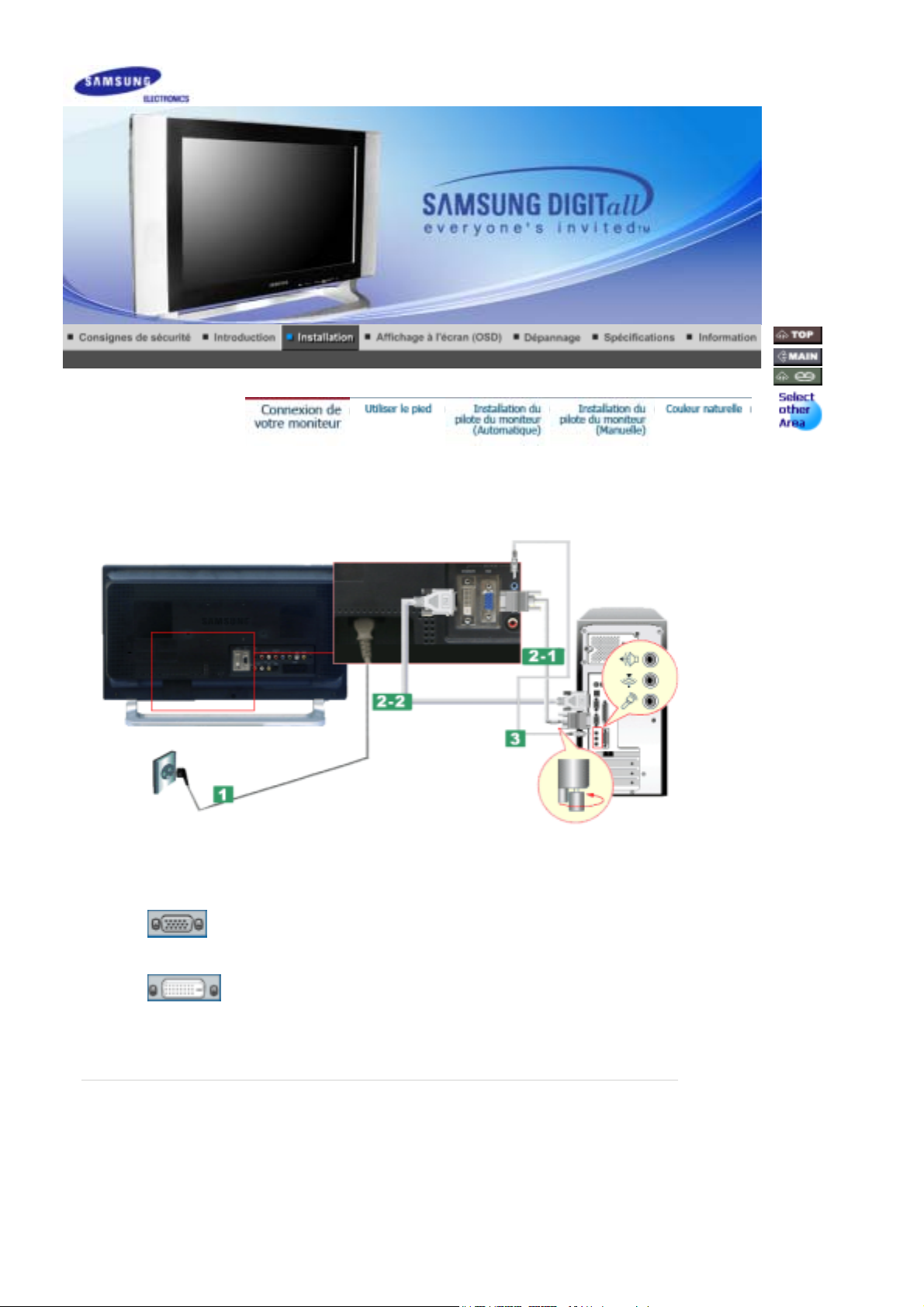
1. Se connecter à un ordinateur
1.
2-1.
2-2.
3.
4.
5.
2. Connexion à un Macintosh
Connectez le fil électrique au port qui se situe au dos de votre moniteur.
Utilisation d'un connecteur D-sub (analogique) sur la carte vidéo.
Connectez le D-SUB 15 broches du câble signal vidéo au connecteur vidéo de l'ordinateur à l'arrière
du moniteur.
Utilisation d'un connecteur D-sub (numérique) sur la carte vidéo.
Branchez le Câble DVI (DVI-D + DVI-D) sur le port DVI en arrière de votre moniteur.
Raccordez un câble ici pour reproduire le son en provenance de la carte son de votre ordinateur.
Pour branchez le cordon d'alimentation, introduisez la prise du cordon dans une prise de courant.
Mettre sous tension l’ordinateur et le moniteur.
Page 18
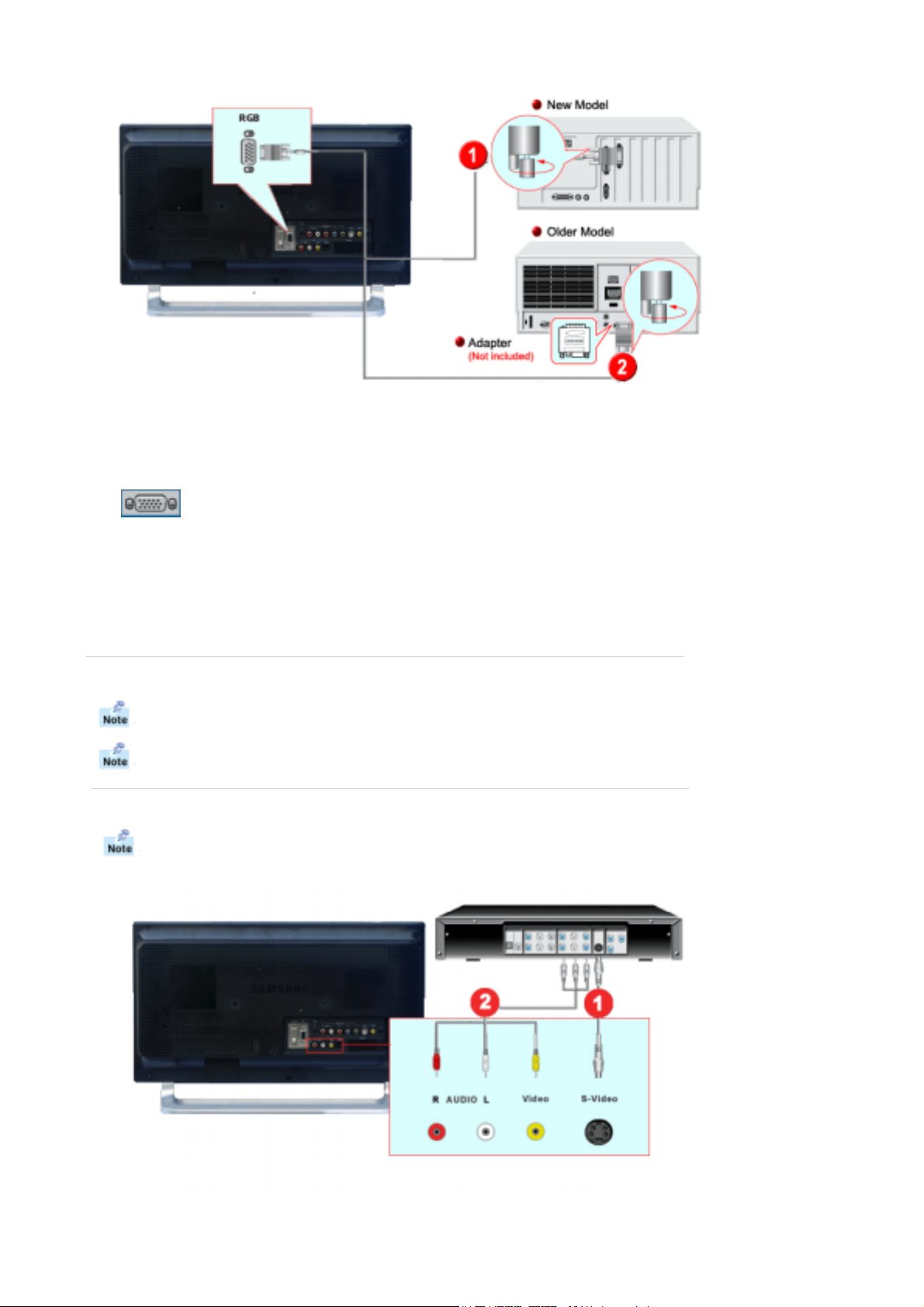
1. Connectez le fil électrique au port qui se situe au dos de votre moniteur.
2. Utilisation d'un connecteur D-sub (analogique) sur la carte vidéo.
Connectez le D-SUB 15 broches du câble signal vidéo au connecteur vidéo de l'ordinateur à
l'arrière du moniteur.
3. Pour les anciens modèles Macintosh, vous devrez régler l’interrupteur de contrôle de résolution DIP
sur l’adaptateur Macintosh (en option) en vous reportant au tableau de configuration de
l’interrupteur apposé au dos de l’appareil.
4. Raccordez un câble ici pour reproduire le son en provenance de la carte son de votre ordinateur.
5. Allumez le moniteur et le Macintosh.
Se connecter à d’autres équipements
Des équipements AV tels que des DVD, des magnétoscopes ou des caméscopes peuvent être
connectés au moniteur comme votre ordinateur.
La configuration au dos du moniteur peut être différente d'un modèle à l'autre.
1-1. Se connecter aux équipements AV
Le moniteur dispose de connexions AV pour connecter des entrées comme celles des DVD,
magnétoscopes ou caméscopes. Vous pouvez profiter des signaux AV dès que votre moniteur est
sous tension.
Page 19
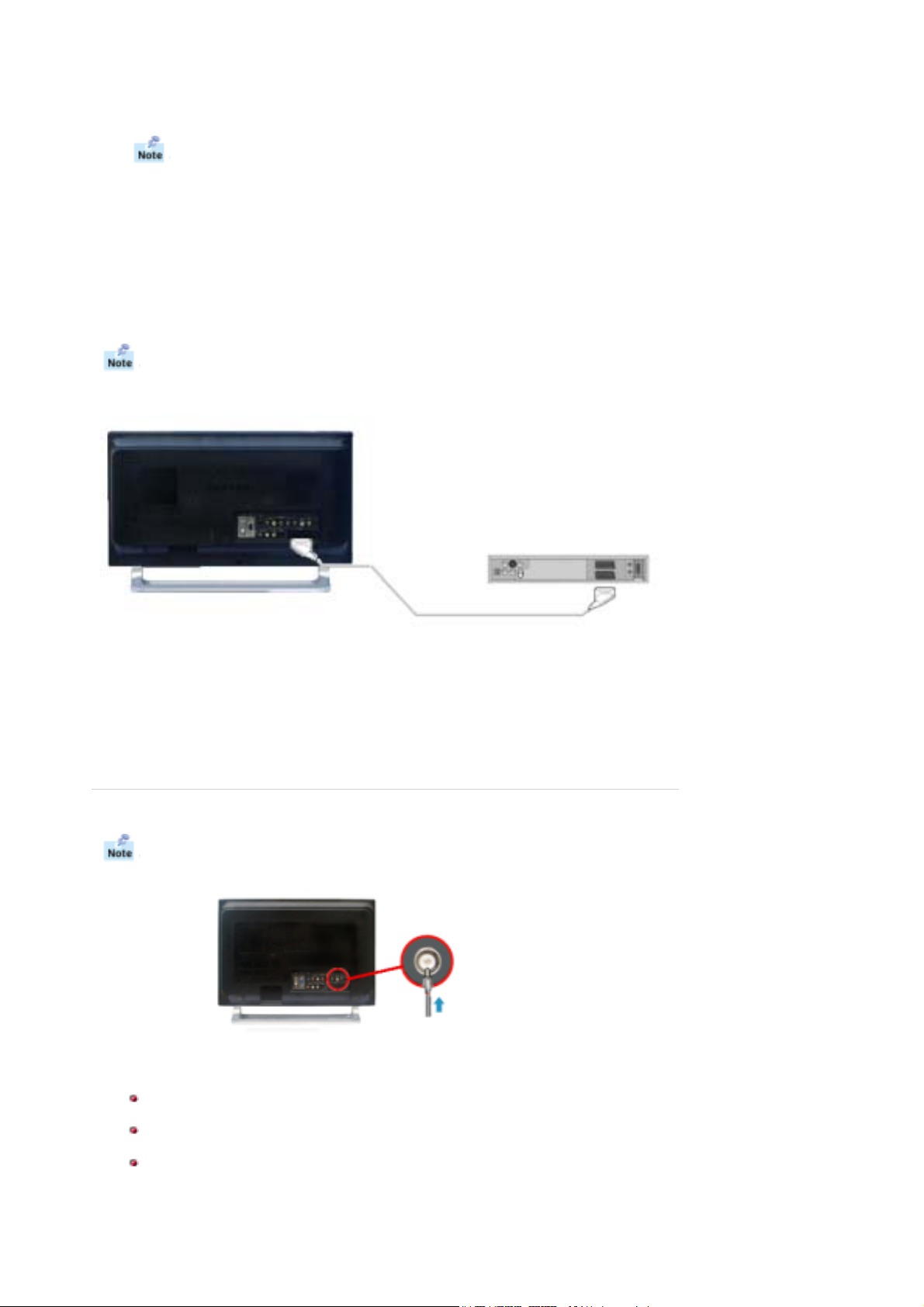
1. LLes équipements AV tels que DVD, magnétoscope ou caméscopes se connectent sur les entrées
S -Vidéo (V1) ou Vidéo (V2) du moniteur à l’aide d’un câble S-VHS ou RCA.
Les câbles S-Vidéo, RCA et péritel sont optionnels.
2. Démarrer alors le DVD, le magnétoscope ou le caméscopes en insérant un disque DVD ou une
cassette.
3. Sélectionnez Ext. en appuyant sur le bouton SOURCE du moniteur.
4. Connecter les sorties Audio (L) et Audio (R) d’un DVD, d’un magnétoscope ou d’un caméscopes
aux entrées audio L et R du moniteur en utilisant des câbles audio.
1-2. Terminal de connexion EXT. - Cette fonction ne s'applique qu'aux périphériques AV supportant les
péritels.
Connectez le câble vidéo entre les prises EXT. du moniteur et celles de votre boîtier décodeur DVD.
1. Branchez le câble Péritel du magnétoscope ou du lecteur DVD à la prise Péritel du magnétoscope
ou du lecteur DVD.
2. Sélectionnez Ext. en appuyant sur le bouton
SOURCE
du moniteur.
2. Se connecter à une télévision
Vous pouvez regarder les programmes télévision sur le moniteur dès lors qu’il est connecté à une
antenne ou à un câble CATV, sans avoir à installer un quelconque matériel ou logiciel de réception
sur votre ordinateur.
1. Connectez le CATV ou le câble d’antenne coaxiale au terminal Antenne à l’arrière du moniteur.
Vous devez utiliser un câble d’antenne coaxiale.
Si vous utilisez une antenne intérieure :
Vérifiez tout d'abord la prise d'antenne murale et connectez-y le câble d'antenne.
Si vous utilisez une antenne extérieure :
Si vous utilisez une antenne extérieure, préférez une installation par un professionnel.
Pour connecter le câble RF à la prise antenne :
Maintenez droite la partie du fil de cuivre du câble RF.
2. Mettez le moniteur sous tension.
Page 20

3. Sélectionnez TV en utilisant le bouton Source parmi les boutons de réglage externes.
4. Choisissez une chaîne TV.
Un signal faible provoque-t-il une mauvaise réception ?
Achetez et installez un amplificateur de signal pour obtenir une meilleure réception.
Dans les zones où les câbles antenne ne sont pas supportés, connectez d'abord l'antenne de
la télévision.
3. Connexion du DVD / Boîtier Décodeur DTV
Connectez à une entrée DVD / Boîtier Décodeur DTV si le périphérique dispose d'un connecteur
DTV / DVD. Vous pouvez regarder un DTV / DVD en reliant simplement le DTV / DVD au moniteur
tant qu'il est sous tension.
1. Connectez le câble vidéo entre les prises Y, Pb et Pr situés sur le moniteur et celles de votre boîtier
décodeur DTV / DVD.
2. Connectez les sorties Audio (D) et Audio (G) du DVD / Boîtier Décodeur DTV aux entrées Audio (D)
et Audio (G) du moniteur en utilisant des câbles audio.
3. Sélectionnez le Composante utilisant le bouton SOURCE sur la face avant du moniteur.
4. Branchement du casque
Vous pouvez brancher votre casque sur le moniteur.
Page 21

1. Branchez votre casque sur le port de sortie de casque.
Utiliser le pied
Ce moniteur supporte plusieurs types de bases de norme VESA. Vous devez replier ou bien retirer
la base déjà en place pour installer une base VESA.
1. Replier la base
Le moniteur peut être incliné de -5 à 15 degrés.
2. Monter la base
Ce moniteur accepte une interface de montage de 75 mm x 75 mm conforme à la norme VESA.
Page 22

A. Moniteur
B. Interface de montage
1. Mettez le moniteur hors tension et débranchez son cordon d’alimentation.
2. Posez le moniteur LCD face contre terre sur une surface plane en intercalant un coussin pour
protéger l’écran.
3. Enlevez les quatre vis et ensuite le support du moniteur LCD.
4. Alignez l’interface de montage sur les trous dans le panneau de montage arrière et fixez-la à l’aide
des quatre vis fournies avec le support articulé, le dispositif d’accro-chage au mur ou l’autre support.
Pour fixer le moniteur sur le mur, vous devez acheter le kit de fixation mural vous permettant de fixer
votre moniteur à au moins 10 cm du mur. Contactez votre Centre d'Assistance Samsung le plus proche
pour plus d'informations.
Samsung Electronics ne peut être tenu pour responsable de dommages causés par l’emploi d’une
base autre que celles spécifiées
z
Lorsque le système d'exploitation demande le pilote pour le moniteur. insérez le CD-ROM
inclu avec moniteur. L` Installation de pilote est légèrement différente d'un système
d'opération à l'autre. Suivez les consignes qui sont appropriées pour votre système
d'opération.
Préparez un disque vierge et téléchargez le fichier de sur le site d'internet indiqué ci-dessous.
Site internet : http://www.samsung-monitor.com/ (Worldwide)
http://www.samsungusa.com/monitor (USA)
http://www.sec.co.kr/monitor (Korea)
http://www.samsungmonitor.com.cn/ (China)
Windows ME
1. Insérez CD dans le pilote CO-ROM.
2. Cliquez
"Windows ME Driver"
.
3. Choisissez le model de votre moniteur dans la liste du model, ensuite cliquez le bouton
"OK"
.
Page 23

4. Cliquez le bouton
"Install"
dans la fenetre
"Warning"
.
Windows XP/2000
5. L'installation du Pilote Moniteur est terminée.
1. Insérez CD dans le pilote CO-ROM.
2. Cliquez
3. Choisissez le model de votre moniteur dans la liste du model, ensuite cliquez le bouton
4. Si vous pouvez voir la fenetre
"Windows XP/2000 Driver"
Ensuite cliquez le bouton de
.
"Message"
button.
"OK"
suivante, cliquez le bouton
"Continue Anyway"
"OK"
.
.
Ce pilote moniteur est en garantie du logo MS, et cette installation ne nuit pas à
votre system.*Le pilote certifié va etre affiché à SAMSUNG Monitor Homepage.
http://www.samsung-monitor.com/.
Page 24

5. L'installation du Pilote Moniteur est terminée.
Lorsque le système d'exploitation demande le pilote pour le moniteur. insérez le CD-ROM
inclu avec moniteur. L'Installation de pilote est légèrement différent d'un système
d'opération à l'autre. Suivez les con signes qui sont appropriées pour votre système
d'opération.
Préparez un disque vierge et téléchargez le fichier de sur le site d'internet indiqué ci-dessous.
Site internet : http://www.samsung-monitor.com/ (Worldwide)
z
http://www.samsungusa.com/monitor (USA)
http://www.sec.co.kr/monitor (Korea)
http://www.samsungmonitor.com.cn/ (China)
Système d'Opération de Microsoft® Windows® XP
Windows XP | Windows 2000 |Windows Me |Windows NT | Linux
1. Insérez CD dans le pilote CO-ROM.
2. Cliquez
"Commencer"
-
"Panneau de contrôle"
3. Cliquez l'icône
"Affichage"
et choisissez le tab
et puis cliquez l'icône
"Apparence et Thème"
"Setting"
et puis cliquez
"Avancé"
.
.
4. Cliquez le bouton
"Propriétés"
dans le tab
"Moniteur"
et choisissez le tab
"Pilote"
.
Page 25

5. Cliquez
"Suivant"
"Pilote mise à jour.."
.
et choisissez
"Installer d'une list ou.."
et puis cliquez le bouton
6. Choisissez
"Ne pas chercher, Je vais…"
et cliquez
7. Cliquez le bouton
"Navigateur"
et choisissez Pilote D:\. Ensuite choisissez le model de votre
moniteur dans la liste du model et cliquez le le bouton
"Suivant"
. Ensuite, cliquez
"Avoir disques"
"Suivant"
.
.
8. Si vous pouvez voir la fenetre
Ensuite cliquez le bouton de
"Message"
.
"Finir"
suivante, cliquez le bouton
"Continue de toute façon"
.
Page 26

Ce pilote moniteur est en garantie du logo MS , et cette installation ne nuit pas à votre system. *Le
pilote certifié va etre affiché à SAMSUNG Monitor Homepage.
http://www.samsung-monitor.com/
9. Cliquez le bouton
et puis cliquez le bouton
"Fin"
continuellement.
"OK"
10. I'installation de moniteur driver est achevée.
Système d'Opération de Microsoft
®
Windows® 2000
Lorsque vous observez "Signature Numérique Non Trouvé" sur votre moniteur, suivez ces
étapes.
1. Choisissez le bouton "OK" dans la fenetre d' "Insérer le Disque"
2. Cliquez le bouton "Chercher" dans la fenetre de "Fichier Necéssaire".
3. Choisissez A:(D:\Driver) puis cliquez le bouton "Ouvrir" et enfin cliquez le bouton "OK".
Guide Manuel D'Installation de Moniteur
1. Cliquez "Démarrer", "Installation", "Panneau de contrôle"
2. Cliquez deux fois sur l'icône "Affichage".
3. Choisissez l`onglet "Installation" puis cliquez "Avancée"
4. Choisissez "Moniteur".
Cas1: Si le bouton "Propriété" est inativé, cela signifie que votre moniteur est correctement
paramétré.
Veuillez arreter l'installation.
Cas2: Si le bouton "Propriété" est inactivé, cliquez sur le bouton "Propriétés".
Veuillez continuer les étapes suivantes.
5. Cliquez "Pilote" et cliquez sur "Mise à jour de pilote" Puis cliquez sur le bouton "Suite".
6. Choisissez l'"Affichage de la liste des pilotes connus pour ce dispositif de sorte que je puisse choisir
un pilote spécifique". Puis cliquez sur "Suite" puis "Disquette Fournie".
7. Cliquez le bouton "Chercher" puis choisissez A:(D:\Driver).
8. Cliquez le bouton "Ouvrir" puis cliquez le bouton "OK".
9. Choisissez votre modele de moniteur et cliquez sur le bouton "Suite" puis cliquez sur le meme bouton
encore une fois.
Page 27

10. Cliquez le bouton "Finir" puis "Fermer"
Si vous pouvez observer "Signature Numérique Non Trouvé" cliquez le bouton "Oui". Et cliquez
"Finir et "Fermer".
Système d'Opération de Microsoft
®
Windows® Millennium
1. Cliquez "Démarrer", "Installation", "Panneau de contrôle".
2. Cliquez deux fois sur l'icône "Affichage".
3. Choisissez le tab "Settings" et cliquez le bouton "Proprietés Avancées".
4. Choisissez le tab "Moniteur".
5. Cliquez le bouton "Changer" dans le domaine de "Type de Moniteur".
6. Choisissez "Spécifier la localisation du pilote".
7. Choisissez "Afficher la liste de touts les pilotes dans une localisation spécifique.."et puis cliquez le
bouton "Suivant ".
8. Cliquez le bouton "Avoir Disques".
9. Spécifiez A:\(D:\driver) et puis cliquez le bouton "OK".
10. Sélectionnez "Montrer touts les dispositifs" et choisissez le moniteur qui correspond a ce que vous
avez branché sur votre ordinateur et cliquez "OK".
11. Continuez a choisir le bouton "fermer" et le bouton "OK" jusqu' a ce que vous fermiez la boîte de
dialogue "Proprietés d'affichage".
(Vous pouvez voir sur autres écrans les messages d'avertissement ou autres choses, et puis
cliquez l'option appropriée pour votre monituer.)
Système d'Opération de Microsoft
®
Windows® NT
1. Cliquez sur "Démarrer", "Installation", "Panneau de Contrôle" et cliquez deux fois sur "Affichage".
2. Dans la fenetre de "Information sur l'Affichage", cliquez sur l`onglet "Installation" puis cliquez sur
"Tous les modes d'Affichages".
3. Sélectionnez un mode que vous souhaitez utiliser ("Résolution", "Nombre de couleurs", et
"Fréquence verticale") et cliquez "OK".
4. Cliquez le bouton "Appliquer" si vous remarquez que l'écran fonctionne normalement apres avoir
cliqué sur "Test". Si l'écran ne fonctionne pas normalement, changez pour un mode différent
(baisser la résolution, le nombre de couleur).
: S'il n'y a pas de mode pour "Tous les modes d'Affichages", sélectionnez le niveau de résolution et
Note
la fréquence verticale en se référant au Modes d'Affichage Pré-établisque vous trouverez dans ce guide.
Système d'Opération de Linux
Pour éxécuter X-Window, vous avez besoin d'avoir le fichier X86Config qui est un fichier pour le
parametrage du système.
1. Appuyez sur "Entrer" au premier et au deuxieme écran apres avoir exécuté le fichier de
"X86Config".
2. Le troisieme écran est pour "réglage de votre souris"
3. Réglez la souris de votre ordinateur.
4. L` écran suivant est pour "sélectionner le Clavier".
5. Choisissez un Clavier pour votre ordinateur.
6. L` écran suivant est "installez votre moniteur".
7. Avant tout, parametrez la "fréquence horizontale" pour votre ordinateur.(Vous pouvez entrer la
valeur de la fréquence directement.)
8. Parametrez la "fréquence verticale" pour votre ordinateur.( Vous pouvez entrer la valeur de la
fréquence directement)
9. Entrez "le nom du modele de votre moniteur". Cette information ne va pas affécter l'éxecution de
X-Window.
10. Vous avez "fini" de paramétré votre ordinateur.
"Exécuter" X-Window apres avoir installé les autres périphériques.
Couleur naturelle
Programme du Logiciel "Couleur naturelle"
Page 28

L'un des problemes récents lors de l'utilisation d'un ordinateur est la couleur des images imprimées par
une imprimante ou d'autres images scannées par un scanner ou un appareil-photo digital ne sont pas
identiques a celles visibles sur le moniteur. La Couleur Naturelle S/W est la solution ideale pour ce
probleme. C'est un système de gestion de couleur développée par Samsung Electronics en association
avec Korea Electronics & Telecommunications Research Institute (ETRI). Ce système est disponible
seulement pour les moniteurs Samsung et produit les images imprimées ou scannées qui ont les
memes couleurs que les images du moniteur.
Comment installer le logiciel Couleur Naturelle
Insérez le CD inclus avec le moniteur Samsung dans le lecteur de CD-Rom. Puis, on exécutera l'écran
initial de l'installation de programme. Cliquez sur Couleur Naturelle sur l'écran initial pour installer le
logiciel Couleur Naturelle. Pour installer le programme manuellement, insérez le CD inclus avec le
moniteur de Samsung dans le lecteur de CD-Rom, cliquez le bouton [ Démarrer ] de Windows et puis le
choisissez [ Exécuter]. Entrer D : \couleur\eng\setup.exe et puis appuyer <Entrer>. (Si le lecteur oú le
CD est inséré n'est pas D:\, entrer le lecteur applicable)
Comment supprimer le programme logiciel de la Couleur Naturelle
Choisir [Installaiton]/[Panneau de Contrôle] dans le munu [Démarrer] et puis cliquez deux fois sur
[Ajouter/Supprimer un programme] Choisir Couleur Naturelle de la Liste et puis cliquez le bouton
[Ajouter/Supprimer]
Page 29

Entrée
Modes disponibles
OSD Table des matières Play
Liste
source
ISI
Appuyez sur ce bouton pour afficher toutes les sources vidéo
disponibles
• PC
• DVI: HDCP supporté
• TV
• Ext.- Les péritels sont principalement utilisées en Europe.
• AV
• S-Vidéo
• Composante
Lorsque des équipements AV tels magnétoscope ou DVD
sont connectés au moniteur, PIP vous permet de voir une
vidéo issue d’un de ces équipements dans une petite fenêtre
superposée au signal vidéo du PC. (Marche/Arrêt)
- Disponible en mode PC / DVI / Composante.
1) ISI
• ON/ Off
: PC / DVI
: TV : AV : S-Vidéo : Composante
ISI
Page 30

: Turn the PIP Screen on or off.
2) Source
• PC / DVI / Composante
: TV / Ext.(Les péritels sont principalement utilisées en Europe.) / AV / SVidéo Mode
: Sélectionne la source d'entrée pour le ISI
3) Format
: Permet de fermer ou de régler la taille de l'écran ISI.
Si vous sélectionnez , dans Format, Position et
ne seront pas activées.
4) Position
: Déplace la position de la fenêtre ISI.
Source
Format
Position
Transparence
5) Transparence
• Haute / Moyenne / Basse / Opaque
Entrer
le nom
Nommer la source connectée aux entrées pour vous faciliter
la sélection.
• PC
• DVI
• Ext. - Les péritels sont principalement utilisées en Europe.
• AV
• S-Vidéo
• Composante
Image
PC / DVI Mode
Lorsque vous attribuez le signal vidéo au DVI,
apparaît dans le menu.
TV / AV / S-Vidéo / Composant
, le mode correspondant
Modes disponibles
: PC / DVI
: TV : AV : S-Vidéo : Composante
OSD Table des matières Play
MagicBright™
MagicBright est une nouvelle fonction du moniteur qui offre
une qualité d'affichage en matiere de luminosité et de clarté
deux fois supérieure a celle d'autres moniteurs existants.
Cette fonction fournit une luminosité et une résolution
Page 31

d'affichage plus adaptées a la visua lisation de texte,
)
d'Internet ou d'animations multimédia pour satisfaire les
divers besoins de l'utilisateur. L'utilisateur peut facilement
sélectionner l'une des trois options de luminosité et de
résolution pré-configurées en appuyant simplement sur l'un
des boutons de contrôle de MagicBright qui sont situés a
l'avant du moniteur.
1) Divertiss.
: Luminosité élevée
Pour regarder des films venant du lecteur de DVD ou d'un CD Vidéo.
2) Internet
: Luminosité moyenne
Pour tout ce qui est travail dans des images complexes comme des textes
et des graphiques.
3) Texte
: Luminosité normale
Pour tout ce qui est documentation ou lors d'importants travaux dans des
textes.
4) Personn.
Bien que rigoureusement choisies par nos ingénieurs, les valeurs
préconfigurées peuvent ne pas vous convenir. Cela dépend de vos goûts. Si
tel est le cas, réglez la Brightness (Luminosité) et le Contrast (Contraste) en
utilisant le menu de l'OSD
Personn.
Si vous réglez l'image en utilisant la fonction Personnalisé, MagicBright passera en mode
Personnalisé .
Nuance coul.
Contrôle
couleurs
Si vous réglez l'image en utilisant la fonction Contrôle couleurs, Nuance coul. passera en
mode Personn.
Verr. de
l'image
Vous pouvez utiliser les menus affichés à l'écran pour
changer le contraste et la luminosité suivant vos préférences
personnelles.
1) Contraste
: Ajustez le contraste. .
2) Luminosité
: Ajustez la luminosité.
La teinte de la couleur peut être changée.
• PC : Froide / Normale / Chaude / Personn.
• DVI : Froide / Normale / Chaude
Utilisez cette fonction pour effectuer des réglages fins de la
couleur.
- Disponible en mode PC.
1) Rouge
2) Vert
3) Bleu
Verrouiller l’image est utilisé comme réglage fin pour obtenir
la meilleure image en supprimant les divers bruits qui
causent l’instabilité de l’image. Si des résultats satisfaisants
ne sont pas obtenus avec le réglage fin, reprendre un
réglage de base avant un réglage fin.
- Disponible en mode PC.
1) Grain
: Supprime les bruits tels que les bandes verticales. Le réglage de base
peut déplacer la zone de l’image sur l’écran. Vous devez alors la recaler au
centre en utilisant le menu de contrôle d’horizontal.
2) Affiné
: Supprime les bruits tels que les bandes horizontales. Si le bruit persiste
après un réglage fin, reprenez le après réglage de la fréquence.
3) Netteté
: Ajuster la définesse de l’image vidéo.
4) Position
: Ajuste la position de l’écran horizontalement et verticalement.
1) Grain /
2) Affiné /
Netteté
3
4)
Position
Format
Vous pouvez faire permuter la Format.
• Large
• 4:3
Réglage Auto
Les valeurs de réglage approximatif, de réglage précis et de
Page 32

position sont ajustées automatiquement.
Si vous modifiez la résolution à partir du panneau de
configuration, la fonction Réglage Auto sera exécutée.
- Disponible en mode PC.
Image d'ISI
TV / Ext. / AV / S-Vidéo / Composante Mode
Vous pouvez régler les paramètres de l'écran ISI.
1) Contraste
: Réglez le Contrast (Contraste) de la fenêtre ISI à l'écran.
2) Luminosité
: Réglez la Brightness (Luminosité) de la fenêtre ISI à l'écran
3) Netteté
: Permet de régler la différence entre les zones plus claires et les zones
plus foncées de la fenêtre ISI .
4) Couleur
: Permet de régler les zones plus claires/plus sombres de l'affichage. .
5) Teinte
: Adds a natural tone to the PIP window.
Modes disponibles : ISI
Modes disponibles
OSD Table des matières Play
Mode
Personn.
Le moniteur a quatre paramétrages automatiques de
l'image : ("Dynamique", "Standard""Cinéma", et "Personn." ).
Ils sont prédéfinis en usine. Vous pouvez activer
indifféremment le Personnel, Dynamique, Standard ou
Cinéma. Vous pouvez sélectionner "Personnel" qui
rappellera automatiquement vos paramètres personnels
d'image.
• Dynamique
• Standard
• Cinéma
• Personn.
Vous pouvez utiliser les menus affichés à l'écran pour
changer le contraste et la luminosité suivant vos préférences
personnelles.
1) Contraste
2) Luminosité
3) Netteté
4) Couleur
: Ajustez le contraste.
: Ajustez la luminosité.
: Ajuster la définesse de l’image vidéo.
: Permet de régler les zones plus claires/plus sombres de l'affichage.
: PC / DVI
: TV : AV : S-Vidéo : Composante
Page 33

Nuance
coul.
Format
Son
5) Teinte
: Permet de donner un ton naturel à la fenêtre.
La teinte de la couleur peut être changée. Les composantes
de couleur individuelle sont également personnalisables par
l’utilisateur.
• Froide2 / Froide1 / Normale / Chaude1 / Chaude2
Vous pouvez faire permuter la Format.
• TV / AV/ S-Vidéo : Large, Panorama, Zoom1, Zoom2, 4:3
• Composante : Large, Zoom, 4:3
Modes disponibles
OSD Table des matières Play
Mode
Personn.
Le moniteur dispose d’un amplificateur audio, stéréo et haute
fidélité intégré.
1) Standard
: Sélectionnez "Standard" pour utiliser les réglages
d'usine.
2) Musique
: Sélectionnez "Musique" pour vous regardez des vidéos
de musique ou des concerts.
3) Cinéma
: Sélectionnez "Cinéma" pour regarder un film.
4) Parole
: Sélectionnez "Parole" pour regarder une émission
basée principalement sur des dialogues (ex. :
informations…)
5) Personn.
: Sélectionnez "Personnel" pour retrouver vos
paramètres personnels.
Les paramètres de son peuvent être réglés pour
correspondre à vos préférences personnelles.
1) Graves
: PC / DVI
: TV : AV : S-Vidéo : Composante
Page 34

: Renforce les sons basse fréquence.
q
Aj
2) Aigus
: Renforce les sons haute fréquence.
3) Balance
: Balance sonore ==> vous permet de régler l'équilibre du son (balance)
entre le haut-parleur gauche et le haut-parleur droit.
Volume
auto
Réduit les différences de volume entre les différents
programmes.
• On /Off
Dolby
virtuel
Marche/Arrêt Son Dolby Virtuel (le Dolby Virtuel simule l'effet
du système sonore Dolby Surround, recréant ainsi la qualité
acoustique d'une salle de cinéma ou de concert)
• On /Off
BBE BBE
(Barcus-Berry Electronics) recreates the natural sound
and improves sound clarity through boosting high and low
range frequencies.
As a result, high sounds are clearer, brilliant and finely
detailed while low sounds are tight, well-defined and
harmonically rich.
• On /Off
BBE et Dolby virtuel ne peuvent pas fonctionner simultanément
Sélect.
son
Radio FM
Lorsque le mode ISI est activé, vous pouvez sélectionner soit
Affichage principal soit Sub. .
• Principale / Secondaire
Modes disponibles : ISI
Appuyez sur le bouton " Radio FM" en façade ou sur la
télécommande pour sélectionner la fonction " Radio FM
(Radio)". (Cette fonction n'est disponible qu'en mode PC/DVI
+ FM Radio (PC/DVI + Radio FM).)
• Mémo automatique
Vous pouvez chercher les plages de fréquences
disponibles pour votre radio FM par balayage (leur
disponibilité dépend de votre pays) et les enregistrer
automatiquement.
• Mém. manuelle
Vous pouvez chercher les plages de fréquences
disponibles pour votre radio FM par balayage (leur
disponibilité dépend de votre pays) et les enregistrer
manuellement.
- Chaîne
: Sélectionner une station en utilisant le
réglage Monter/Descendre à partir de la fréquence
actuelle.
- Recherche
: Le syntoniseur balaie la plage de
fréquences jusqu'à ce que vous receviez la première
station ou la station que vous avez sélectionnée.
- Mémoriser
: C'est utilisé pour restaurer le numéro
que l'utilisateur a entré
• Ajouter/supprimer
Ajouter ou supprimer des chaînes de la mémoire.
Si vous sélectionnez Radio FM, l'image va
devenir noire pendant toute la durée d'écoute
de la radio FM en mode TV, EXT, AV, SVidéo, Composant et non en mode PC, DVI.
Modes disponibles : Radio FM
Mémo
ue
automati
Mém. manuelle
outer/supprimer
Page 35

Canal
Modes disponibles
OSD Table des matières Play
Pays
Mémorisation
Auto
Mémorisation
Manuelle
Ajouter/Supprimer
Select the country in which the product is being used before you use the Auto
Store feature. If you do not see your country in the list, select Other.
Choisissez le pays dans lequel ce produit va être utilisé avant d'utiliser la
fonction "Auto Store (Enregistrement automatique)". Si votre pays n'est pas
dans la liste, sélectionnez "Other (Autre)."
: France, Belgium, Germany, Spain, Italy, Netherlands, Switzerland, Sweden,
UK, CIS/E.Europe, Others.
Vous pouvez explorer les plages de fréquences disponibles sur votre
télévision dans votre secteur et stocker toutes les chaînes qui sont trouvées
manuellement.
Ajouter ou supprimer des canaux de la mémoire.
: PC / DVI
• France, Belgique, Allemagne, Espagne, Italie, PaysBas, Suisse, Suède, RU, Russie/Eur ori, Autres.
: Entrée du numéro de programme approprié sur l'écran.
• Prog.
• syst. coul.
qualité de couleur optimale.
(Auto <-> PAL <-> SECAM <-> NT4.43)
• Système Sonore
d'une qualité de son optimale.
(BG <-> DK <-> I <-> L)
: Choix de la chaîne au moyen du réglage monter/descendre sur
• Canal
la fréquence en cours.
• Recherche
que la première chaîne ou la chaîne que vous avez sélectionnée
apparaisse à l'écran.
• Mémor.
: Permet de rétablir le nombre entré par l'utilisateur.
: TV : Ext. : AV : S-Vidéo : Composante
: Effectuez un réglage minutieux jusqu'à obtention d'une
: Effectuez un réglage minutieux jusqu'à obtention
: Le syntoniseur explore la plage de fréquence jusqu'à ce
Tri des
canaux
Nom station
Réglage fin
LNA
Cette fonction est utilisée pour échanger les numéros de 2 chaînes.
Si vous ne recevez aucun signal ou que celui-ci est faible, un écran bleu
remplace automatiquement le fond abîmé de l'image.
Aufgrund schwacher Signale oder einer falschen Antennenkonfiguration
können manche Kanäle u. U. nicht richtig eingestellt werden.
Amplifie les signaux lorsque la réception de l'antenne n'est pas suffisante.
Cependant, si les signaux entrants interfèrent les uns avec les autres,
éteignez le LNA. Il risque en effet de mal fonctionner.
•Marche/Arrêt
Configuration
Page 36

p
g
OSD Table des matières Play
Zone
configuration
Lors de la première mise sous tension du produit après sa sortie d'usine, un
menu de sélection de zone apparaît.
Choisissez la région et le pays dans laquelle vous allez utiliser le moniteur.
En effet, le type de programmes varie suivant les régions et les pays.
Vous pouvez sélectionner le type de programmes dans le menu de l'OSD
ainsi qu'en sélectionnant
Menu-Configuration-Config. de zone
.
Remarque :
Ce produit peut être utilisé dans le monde entier à partir du
moment où la zone a été définie sans tenir compte du type de programmes.
Remarque :
Si le pays n'est pas correctement sélectionné, le produit ne
pourra pas sélectionner les canaux locaux.
Language
Vous pouvez choisir l'une des quatre langues.
Remarque : La langue choisie affecte la langue de l'OSD.
Cela n'a aucun effet sur les logiciels fonctionnant sur l'ordinateur.
Mise en veille
Permet de régler le moniteur pour qu'il s'éteigne
automatiquement après un nombre prédéfini de minutes.
(Off, 30, 60, 90, 120, 150, 180)
V-Chip
Évite que les enfants n'aient accès à des programmes
inappropriés en bloquant certains programmes généraux ou
1) Blocage VChi
vidéos. (Plus d'informations)
Canadian V-Chip est une technologie intégrée aux
2) Contrôle
Parental TV
télévisions. Le "V" correspond à l'expression "Contrôlé par
l'utilisateur". Cette technologie a été développée au Canada
pour permettre aux parents ou personnes ayant la garde
3) Classif.
MPAA
d'enfants de sélectionner les programmes que ces derniers
pourront regarder.
Ce standard de filtre est maintenant appliqué au Canada
4) Anglais
canadien
suivant quatre catégories : Contrôle Parental TV, Classif.
MPAA , Anglais canadien et Français canadien.
5) Français
canadien
Sous-titres
Transparence
Écran Bleu
Régler
Activer ou désactiver la fonction Caption (Sous-titres) et
paramètre l'apparence des textes des sous-titres.
1) Sous-titres
2) Mode
3) Chaîne
4) Champ
: Off / On
: Sous-titres / Texte
: 1 / 2
: 1 / 2
Activer ou désactiver la fonction Caption (Sous-titres) et
paramètre l'apparence des textes des sous-titres.
• Haute
• Moyenne
• Basse
• Opaque
Si vous ne recevez aucun signal ou que celui-ci est faible, un
écran bleu remplace automatiquement le fond abîmé de
l'image Si vous souhaitez continuer à voir une image de
mauvaise qualité, vous devez régler le mode “Écran Bleu”
sur “Off”.
• On / Off
Les paramètres de l’image prennent les valeurs par défaut de
l’usine.
- Disponible en mode PC.
1) Rétablir I'image
2) Rétablir couleur
6) Changer
NIP
1) Rétablir
I'ima
e
2) Rétablir
couleur
Page 37

Contrôle du Dispositif d'Autotest
Contrôler les points suivants avant de téléphoner à l’assistance. Contacter le Centre d’Assistance
pour les problèmes qu vous ne pouvez pas résoudre vous-même.
Fonctionnalité d'Auto Contrôle | Mode Non Disponible | Not Optimum Mode | Pilote de l'Adaptateur
d'Affichage
Entretien et Nettoyage | Symptômes et Recommandations
1. Fonctionnalité d'Auto Contrôle
Un dispositif d'Autotest est fourni pour que vous puissiez vous-même controler le fonctionnement du
moniteur. Si votre moniteur et l'ordinateur sont correctement branchés mais l'écran de moniteur reste
sombre et que l'indicateur de l'Alimentation clignote, lancez un dispositif d' Autotest en éxécutant les
étapes suivantes.
1. Éteignez le moniteur et l'ordinateur.
2. Débranchez le câble vidéo qui est au dos de l'ordinateur.
3. Mettez sous tension votre moniteur.
La figure présentée ci-dessous ("Contôles Câble Vidéo") apparaît sur un fond noir lorsque le
moniteur se trouve dans des conditions de travail normales bien qu’il ne reçoive aucun signal vidéo.
Au cours d’un auto test, le LED de puissance reste vert et la figure se déplace tout autour de
l’écran.
L'absence de l'une des boites indique un problème avec votre moniteur. Cette boîte apparaît
également pendant une opération normale si le câble vidéo est déconnecté ou endommagé.
4. Éteignez votre moniteur et reconnectez le câble vidéo; puis allumez votre ordinateur et le moniteur.
Si votre écran moniteur reste vierge après cette procédure, contrôler le pilote vidéo et l’ordinateur ;
moniteur fonctionne correctement
.
le
2. Mode Non Disponible
Ceci indique que la résolution d’affichage ou la fréquence de rafraîchissement ne sont pas correctement
réglés sur la carte vidéo de l’ordinateur. Relancer l’ordinateur et sélectionner « Default (Par défaut) » dans
la case « Refresh Rate Unknown » lors du réglage des propriétés de l’affichage.
Page 38

Prendre contact avec le fournisseur ou le fabricant de l’ordinateur pour plus d’information
sur le mode de lancement.
Se reporter à la rubrique Spécifications > Modes Pré-établis d'Affichage pour les résolutions
d’affichage ou les fréquence de rafraîchissement acceptées par le moniteur.
L’écran peut rester quelquefois noir sans montrer le message "Mode Non Disponible" Cela signifie que le
moniteur est réglé pour une fréquence hors tolérance ou que le PowerSaver (Economiseur d’Energie) est
en route.
3. Not Optimum Mode
If the vertical resolution is not in optimum mode, you can still see the display but the warning message
below appears and disappears after one minute.
The user must adjust the frequency within that one minute.
Se reporter à la rubrique Spécifications > Modes Pré-établis d'Affichage pour les résolutions
d’affichage ou les fréquence de rafraîchissement acceptées par le moniteur.
4. Pilote de l'Adaptateur d'Affichage
L’adaptateur d’affichage est lié au pilote de la carte vidéo de l’ordinateur. Lorsque l’adaptateur n’est
pas correctement réglé, vous ne pouvez ajuster ni résolution, ni fréquence ni couleur et vous ne
pouvez pas installer le pilote du moniteur.
1. Contrôle du Pilote de l’Adaptateur
Cliquez sur Démarrer Paramètres Panneau de Configuration Affichage
Paramètres Avancés Adaptateur.
Lorsque « Par défaut » ou un modèle incorrect de produit est indiqué, cela signifie que le pilote de
l’adaptateur n’est pas bien installé. Installer de nouveau le pilote de l’adaptateur en respectant
l’information fournie pour l’ordinateur ou par le fabricant de la carte vidéo.
2. Installer le pilote de l’adaptateur
Les instructions données ci-après ont un caractère général. Pour les situations
spécifiques, contacter les fabricants d’ordinateur et de carte vidéo concernés.
1)
Cliquez sur Démarrer Paramètres Panneau de Configuration Affichage
Paramètres Avancés Adaptateur Mise à jour des Pilotes Suivant
Affichage (liste de pilotes connus parmi lesquels choisir le pilote spécifique) Suivant
Afficher un disque (Insérer la disquette du pilote de la carte vidéo) OK Suivant
Suivant Terminer.
2) Lorsque vous avez le fichier d’Installation du Pilote de l’Adaptateur sur votre ordinateur:
Lancer Setup.exe ou Install.exe, qui se trouve dans le fichier d’Installation du Pilote
d’Adaptateur.
5. Entretien et Nettoyage
1. Entretien du caisson du moniteur
Nettoyez-le avec un chiffon doux après avoir débranché le cordon d’alimentation.
N’utilisez pas de benzène, de diluant ni d’autres substances
z
inflammables, ni de chiffon humide.
z Nous vous conseillons d’utiliser un produit de nettoyage
Samsung pour éviter d’endommager votre écran.
2. Entretien de l’Ecran Plat
Nettoyez-le délicatement avec un chiffon doux (coton).
Page 39

N’utilisez jamais d’acétone, de benzène ni de diluant. (Ils peuvent
z
endommager ou déformer la surface de l’écran).
L’utilisateur devra payer les frais de réparation des dommages
z
qu’il aura provoqués.
6. Symptômes et Recommandations
Un moniteur recrée les signaux visuels qu' il a reçu de l'ordinateur personnel(PC). Ainsi, s'il y a des
problèmes avec l'ordinateur personnel (PC) ou la carte vidéo, cela peut rendre le moniteur blanc,
avoir une coloration faible, un bruit de fond, Fréquence video trop élevée, etc. Dans ce cas, il faut
d'abord verifier la source du problème, et ensuite contacter un centre de service ou votre vendeur.
1. Vérifiez si le fil électrique et le câble sont correctement connectés à l'ordinateur.
2. Vérifiez si l'ordinateur émet un "beep" sonore plus de 3 fois lorsqu'il démarre.
(Si c est le cas, demandez le service après vente pour votre carte mère)
3. Si vous installez une nouvelle carte vidéo ou si vous assemblez un ordinateur(PC), vérifiez si
l'adapteur (video) et le pilote du moniteur sont bien installés
4. Contrôlez si le taux de rafraichissement de l'écran est placé à 75Hz ou à 85Hz (Ne pas dépasser
60Hz quand vous utilisez la résolution maximale.)
5. Si vous avez un problème en installant l'adaptateur, démarrez en mode "Sans Échec", puis enlever le
Pilote d' Affichage qui se trouve sur le "
Periphériques
", et redémarrer l'ordinateur pour réinstaller le pilote de l 'adaptateur (video).
Panneau de Contrôle, Système, Administration des
La table ci-après liste les éventuels problèmes et leurs solutions. Avant de prendre contact avec le
SAV, regardez dans les informations fournies dans cette section pour voir si vous pouvez trouver
une solution à vos problèmes. Si vous avez besoin d’assistance, vous pouvez cependant contacter
le numéro de téléphone indiqué sur votre bon de garantie, dans la section Informations, ou
contactez votre revendeur.
Installation | Ecran | Audio | Télécommande
1. Problèmes liés à l’installation
Les problèmes liés à l’installation du moniteur et leurs solutions sont listés ci-dessous.
Problèmes Solutions
PC Il semble que le PC ne
fonctionne pas normalement.
L’écran du moniteur scintille.
TV L’écran TV est brouillé ou
affiche des images
parasitées.
Le signal TV n’est pas reçu.
Contrôler que le pilote d’adaptation de l’affichage
z
(pilote VGA) est correctement installé.
(Se reporter à la rubrique Installation des Pilotes
Moniteur.)
Contrôler que le câble de signal VGA entre
z
l’ordinateur et le moniteur est correctement connecté
et bien serré.
(Se reporter à la rubrique Se connecter à un
ordinateur).
Contrôler que le connecteur de l’antenne TV est
z
correctement connecté à l’antenne extérieure.
(Se reporter à la rubrique Se connecter à une
télévision.)
z Contrôler le « Système de réception » et s’assurer
que le bon système a été choisi.
(Se reporter à la rubrique Système canal.)
Sélectionner « Recherche Canal » pour configurer
z
automatiquement le système.
(Se reporter à la rubrique Prog. auto )
2. Problèmes liés à l’écran.
Les problèmes liés à l’écran du moniteur et leurs solutions sont listés ci-dessous.
Page 40

Problèmes Solutions
L’écran reste vierge et
l’indicateur d’alimentation est
éteint.
Présence du message
[Contöerlez câble cidéo]
Présence du message
[Mode non disponible]
L’image oscille verticalement.
S’assurer que le cordon d’alimentation est correctement
z
connecté et que le moniteur est sous tension.
(Se reporter à la rubrique Connecter des câbles.)
S’assurer que le câble de signal est correctement connecté
z
au PC ou aux sources vidéo.
(Se reporter à la rubrique Connecter des câbles.)
S’assurer que le PC ou les sources vidéo sont sous tension.
z
Contrôler la résolution maximum et la fréquence de
z
l’adaptateur vidéo.
Comparez ces valeurs avec celles données dans le dossier
z
Modes Pré-établis d'Affichage.
S’assurer que le câble de signal VGA est correctement
z
connecté. le reconnecter correctement.
(Se reporter à la rubrique Se connecter à un ordinateur.)
L’image n’est pas claire, elle
scintille.
L’image est instable et vibre.
Des images dédoublées
apparaissent à l’écran.
L’image est trop claire ou trop
foncée.
La couleur de l’écran est
incohérente.
La couleur de l’image est
déformée avec des ombres
noires.
La couleur blanche est sale.
L’indicateur d’alimentation
clignote en vert.
L’écran est vierge et l’indicateur
d’alimentation est au vert fixe ou
clignote toutes les 0.5 ou 1
secondes.
z Jouer sur les réglages de fréquence Grain et Réglage fin.
Remettre en route après avoir rebranché tous les
z
accessoires (câble de liaison vidéo, etc.)
Régler la résolution et la fréquence dans les plages
z
recommandées.
1280 x 1024 @ 60Hz pour le 17 pouces.
Contrôler que la résolution et la fréquence de la carte vidéo
z
de l’ordinateur sont dans la plage acceptée par le moniteur.
Dans le cas contraire, reprendre le réglage en fonction du
Information courant du menu du moniteur et selon les valeurs
des Modes Pré-établis d'Affichage.
z Ajuster la Luminosité et le Contraste.
(Se reporter aux rubriques Luminosité et Contraste.)
Reprendre le réglage de couleur en Personnel dans le menu
z
Réglage de la Couleur
z Le moniteur est en train de sauvegarder les modifications
effectuées dans la mémoire OSD.
Le moniteur utilise son système de gestion d’alimentation.
z
Déplacer la souris de l’ordinateur ou appuyer sur une touche
z
du clavier.
L'écran est blanc et clignote.
3. Problèmes liés à l’audio.
Les problèmes liés aux signaux audio et leurs solutions sont listés ci-dessous.
Problèmes Solutions
Aucun son
Si vous voyez le message "TEST CORRECT" (TEST GOOD)
z
à l'écran lorsque vous appuyez sur le bouton MENU, vérifiez
le câble entre le moniteur et l'ordinateur pour être sûr que les
prises soient correctement branchées.
S’assurer que le câble audio est solidement connecté des
z
deux côtés, sur l’entrée audio du moniteur et sur la sortie
audio de la carte son.
(Se reporter à la rubrique Connecter des câbles.)
Contrôler le niveau du volume.
z
(Se reporter à la rubrique Volume.)
Page 41

Contrôler le niveau du volume.
Le niveau du son est trop bas
z
(Se reporter à la rubrique Volume.)
Si le niveau du volume est encore trop bas après réglage au
z
maximum, contrôler le volume sur la carte son de l’ordinateur
ou dans le logiciel.
Ajuster Aïgue et Graves au niveau voulu.
Le son est trop grave ou trop
z
aïgue
4. Problems related to Remote Control
Problems related to the remote control and their solutions are listed.
Problèmes Points à contrôler
Contrôler la polarité des piles (+/-).
Les boutons de commande de la
télécommande ne répondent pas.
z
Contrôler la présence des piles.
z
z Contrôler la présence de l’alimentation.
S’assurer que le câble d’alimentation est correctement
z
connecté.
Contrôler la présence de lampe au néon ou fluorescente
z
dans le voisinage.
Q & A
Question Réponse
Comment puis-je changer la
fréquence?
Comment puis-je ajuster la
résolution?
Comment puis-je installer la fonction
Power Saving?
Comment puis-je nettoyer le boîtier
extérieur/ le Panneau LCD?
La fréquence peut être modifiée par reconfiguration de
z
la carte vidéo.
Notez que le support de la carte vidéo peut varier selon
z
la version du pilote utilisé. (Faire référence à l'ordinateur
ou au pilote de la carte vidéo pour les details)
Windows XP:
z
Réglage de la résolution sur le Panneau de
Configuration Apparences et Thèmes Thèmes
Paramètres.
Windows ME/2000:
z
Modifiez la résolution dans Panneau de Contrôle
Affichage Installation.
* Contactez le fabricant de la carte vidéo pour plus de
détails.
z Windows XP:
Réglage de l’économiseur d’énérgie sur le panneau de
configuration Apparence et Thèmes Thèmes
Ecran de Veille ou avec BIOS SETUP sur
l’ordinateur. (Se reporter au manuel Windows de
l’ordinateur.)
z Windows ME/2000:
Installez la fonction dans le BIOS-SETUP de l'ordinateur
ou dans l'économiseur d'écran.(Se référer à Windows/
Guide de l'Ordinateur)
Déconnectez le fil électrique ensuite nettoyez le
z
moniteur avec un tissu doux en se servant également de
solution nettoyante ou d'eau ordinaire.
Ne pas laisser de détergent ni faire d'égratinure sur la
z
boîtier. Ne pas laisser l'eau s'infiltrer dans le moniteur.
Page 42

Général
Général
Nom du Modèle SyncMaster 730MW
Panneau LCD
Taille 17" inch en diagonal
Zone d'Affichage 370,56(H) x 222,336(V)
Pixel Pitch 0,2895(H) x 0,2895(V)
Type a-si TFT active matrix
Synchronisation
Horizontale 30 ~ 61kHz
Verticale 56 ~ 75Hz
Couleur d'Affichage
16.194.277
Résolution
Résolution maximale SXGA 1280 x 768 @60Hz
Signal d'Entrée, terminé
RVB Analog, DVI compatible Digital RVB.
Composé H/V Sync, 0,7 Vpp positif à 75 ohms, Separé H/V sync,
Niveau TTL, positif ou négatif
TV / Vidéo
Système Couleur NTSC-M, PAL-M/N, PAL/SECAM - L/L',B/G,D/K,I
Format vidéo CVBS, S-Video, Component, SCART(RVB), RF
Fréquence maximale
81 MHz
Alimentation
AC 90 ~ 264 VAC(+/- 10%) , 60/50 Hz ± 3Hz
Câble signal
Câble 15pin-to-15pin D-sub cable, détachable
Câble DVI-D to DVI-D , détachable
Page 43

Consommation d'Électricité
Moins de 49W
Dimensions (LxPxH) / Poids
526 x 60,3 x 292 mm (Moniteur avec socle)
526 x 157,2 x 341 mm / 5,4 kg (Emballé)
VESA Interface de support
75mm x 75mm
Considérations Environnementales
Fonctionnement Température : 50°F ~ 104°F(10°C ~ 40°C)
Humidité 10% ~ 80%, sans condensation
Stockage Température : -4°F ~113°F (-20°C ~ 45°C)
Humidité 5% ~ 95%, sans condensation
Capacité Plug and Play
Ce moniteur peut être installé sur n'importe quel système compatible Plug & Play. Interaction entre le
moniteur et le système de l`ordinateur vont fournir les meilleures conditions d'opération et d'installation du
moniteur. Dans ce cas, l'Installation du moniteur va se faire automatiquement, à moins que l'utilisateur
souhaite choisir une configuration différente.
Point acceptable
Pour ce produit, on a utilisé un affichage TFT LCD fabriqué au moyen d'une technologie avancée de semiconducteurs assurant une précision de 1ppm (un millionième). Cependant les pixels des couleurs ROUGE,
VERTE, BLEUE et BLANCHE pourraient apparaître brillants ou encore noirs. Cela n'est pas du à une
mauvaise qualité et vous pouvez utiliser l'appareil sans inquiétude.
z Par exemple, il y a 2.949.120 sous-pixels dans ce produit.
REMARQUE : Le design et les spécifications peuvent changer sans préavis.
PowerSaver
Ce moniteur est doté d' un système d'économie d'énergie appellé "PowerSaver". Ce système fait passer en
mode de base consommation électrique votre moniteur s'il n'a pas été utilisé pendant un certain laps de temps.
Le moniteur retrouve son fonctionnement normal des que vous bougez la souris de l'ordinateur ou si vous
appuyez sur une touche du clavier. Pour économie d'énergie, veuillez couper l'alimentation de votre moniteur
lorsque vous ne vous en servez pas ou lorsque vous le laissez sans l`utiliser pendant une longue période. Pour
que le PowerSaver puisse fonctionner, votre moniteur doit etre connecté à une carte vidéo, installée dans votre
ordinateur,qui doit etre compatible VESA , et conforme au DMPS. Utilisez l'utilitaire installé sur l'ordinateur pour
configurer cette fonction.
Mode
Fonctionnement normal
puissance
EPA/Energy 2000
Mode d'économie de
Eteindre le courant
électrique
(Bouton d'Alimentation)
Indicateur d'alimentation Vert Vert, clignotant Noir
Consommation
d'électricité
Moins de 49W
Moins de 2W
(Mode Off)
Moins de 2W
Ce moniteur est conforme aux normes EPA ENERGY STAR® et
Energy2000 lorsqu'il est utilisé avec un ordinateur équipé d'une
Modes Pré-établis d'Affichage
fonctionnalité VESA DPMS.
Étant en partenariat avec ENERGY STAR
aux directives de ENERGY STAR
®
concernant l'économie de l'énergie.
®
affirme que ce produit répond
Page 44

Si le signal transféré à partir de l'ordinateur est le meme que les Modes Pré-établis pour l'Affichages, l'écran
sera alors ajusté automatiquement. Cependant, si le signal differe, l'écran peut devenir noir alors que LED
fonctionne. Référez-vous au guide de la carte vidéo et réglez l'écran ainsi:
Table 1. Modes Pré-établis d'Affichage
Mode d’affichage
MAC, 640 x 480 35,000 66,667 30,240 -/-
MAC, 832 x 624 49,726 74,551 57,284 -/-
IBM, 640 x 350 31,469 70,086 25,175 +/-
IBM, 640 x 480 31,469 59,940 25,175 -/-
IBM, 720 x 400 31,469 70,087 28,322 -/+
VESA, 640 x 480 37,500 75,000 31,500 -/-
VESA, 640 x 480 37,861 72,809 31,500 -/-
VESA, 800 x 600 35,156 56,250 36,000 +,-/+,-
VESA, 800 x 600 37,879 60,317 40,000 +/+
VESA, 800 x 600 48,077 72,188 50,000 +/+
VESA, 800 x 600 46,875 75,000 49,500 +/+
VESA, 1024 x 768 48,363 60,004 65,000 -/-
VESA, 1024 x 768 56,476 70,069 75,000 -/-
VESA, 1024 x 768 60,023 75,029 78,750 +/+
VESA, 1280 x 768 47,776 59,870 79,500 -/+
Table 2. Broadcasting Systems
: According to broadcasting type in each country, you may not be able to select one.
Note
Fréquence
Horizontale
(kHz)
Fréquence
Verticale
(Hz)
Fréquence
(MHz)
Synchronisation
Polarité de
(H/V)
Broadcasting
Systems
Countries
Broadcasting
Systems
Countries
NTSC
NTSC -M
USA
South Korea
Japan
Ecuador
Mexico
Guatemala
Canada
PAL
PAL-B/G PAL-D/K PAL-I PAL-N PAL-M
Italy
Sweden
Germany
Norway
Spain
Israel
Denmark
Portugal
Netherlands
Austria
Singapore
Indonesia
China
North Korea
Rumania
Ireland
England
South Africa
Hongkong
Argentina
Uruguay
Paraguay
Brazil
Page 45

Broadcasting
Systems
Countries
Australia
SECAM
1
SECAM-B SECAM-D SECAM-K
SECAM-L
Iran
Iraq
Saudi arabia
Syria
Lebanon
Egypt
Russia
Hungary
Bulgaria
Poland
France
Fréquence Horizontale
Le temps de balayer une ligne reliant le bord droit au bord gauche
horizontale d'écran s'appelle le Cycle Horizontale et le nombre inverse de ce
Cycle Horizontale est appelé la Fréquence horizontale. Unité: kHz
Vertical Frequency
Comme une lampe fluorescente, l'écran doit répéter la meme image
plusieurs fois par seconde pour afficher une image visible pour l'utilisateur.
La fréquence de répétition est appelée Fréquence Verticale ou le Taux de
Rafraîchissement Unité: Hz
Page 46

Service
AUSTRALIA :
Samsung Electronics Australia Pty Ltd.
Customer Response Centre
7 Parkview Drive, Homebush Bay NSW 2127
Tel : 1300 362 603
http://www.samsung.com.au/
BRAZIL :
Samsung Eletronica da Amazonia Ltda.
R. Prof. Manoelito de Ornellas, 303, Terro B
Chacara Sto. Antonio, CEP : 04719-040
Sao Paulo, SP
SAC : 0800 124 421
http://www.samsung.com.br/
CANADA :
Samsung Electronics Canada Inc.
Samsung Customer Care
7037 Financial Drive
Mississauga, Ontario
L5N 6R3
1-800-SAMSUNG (1-800-726-7864)
http://www.samsung.ca/
CHILE :
SONDA S.A.
Teatinos 550, Santiago Centro, Santiago, Chile
Fono: 56-2-5605000 Fax: 56-2-5605353
56-2-800200211
http://www.sonda.com/
http://www.samsung.cl/
COLOMBIA :
Samsung Electronics Colombia
Cra 9 No 99A-02 Of. 106
Bogota, Colombia
Tel.: 9-800-112-112
Fax: (571) 618 - 2068
http://www.samsung-latin.com/
e-mail : soporte@samsung-latin.com
ESPAÑA :
Samsung Electronics Comercial Iberica, S.A.
Ciencies, 55-65 (Poligono Pedrosa) 08908
Hospitalet de Llobregat (Barcelona)
Tel. : (93) 261 67 00
Fax. : (93) 261 67 50
Page 47

http://samsung.es/
A
FRANCE :
SAMSUNG ELECTRONICS FRANCE Service
Paris Nord 2
66 rue des Vanesses
BP 50116 Villepinte
95950 Roissy CDG Cedex
Tel : 08 25 08 65 65
Fax : 01 48 63 06 38
http://www.samsungservices.com/
GERMANY :
TELEPLAN Rhein-Main GmbH
Feldstr. 16
64331 Weiterstadt
T. 06151/957-1306
F. 06151/957-1732
* EURO 0.12/Min
http://www.samsung.de/
HUNGARY :
Samsung Electronics Magyar Rt.
1039, Budapest, Lehel u. 15-17.
Tel: 36 1 453 1100
Fax: 36 1 453 1101
http://www.samsung.hu/
ITALY :
Samsung Electronics Italia S.p.a.
Via C. Donat Cattin, 5
20063 Cernusco s/Naviglio (MI)
Servizio Clienti: 199.153.153
http://www.samsung-italia.com/
MEXICO :
SAMSUNG ELECTRONICS MEXICO. S.A. DE C.V.
Saturno NO.44, Col. Nueva Industrial Vallejo
Gustavo A.Madero C.P.07700, Mexico D.F. Mexico
TEL. 52-55-5747-5100
Fax. 52-55-47 52 02
RFC: SEM950215S98
http://www.samsung.com.mx/
IMPORTADO POR: SAMSUNG ELECTRONICS MEXICO. S.A. DE C.V.
EXPORTADO POR: Samsung Electronics CO.,LTD.
NETHERLANDS/BELGIUM/LUXEMBOURG :
Samsung Electronics Benelux B. V.
Fleminglaan 12 2289 CP Rijiswijk, NEDERLANDS
Service and informatielijn ;
Belgium :0800-95214, http://www.samsung.be/
Netherlands : 0800-2295214, http://www.samsung.nl/
PANAMA :
Samsung Electronics Latinoamerica( Z.L.) S.A.
Calle 50 Edificio Plaza Credicorp, Planta Baja
Panama
Tel. : (507) 210-1122, 210-1133
Tel : 800-3278(FAST)
http://www.samsung-latin.com/
PERU :
Servicio Integral Samsung
v.Argentina 1790 Lima1. Peru
Tel: 51-1-336-8686
Saturno NO.44, Col. Nueva Industrial Vallejo
Gustavo A.Madero C.P.07700, Mexico D.F. Mexico
TEL. 52-55-5747-5100
416, Mae tan-3dong, Yeongtong-gu,
Suwon City, Kyoungki-Do Korea
Page 48

Fax: 51-1-336-8551
http://www.samsungperu.com/
PORTUGAL :
SAMSUNG ELECTRONICA PORTUGUESA S.A.
Rua Mário Dioniso, N
o
2 - 1º Drt. 2795-140 LINDA-A-VELHA
Tel. 214 148 114/100 Fax. 214 148 133/128
Free Line 800 220 120
http://www.samsung.pt/
SOUTH AFRICA :
Samsung Electronics,5 Libertas Road, Somerset Office Park,
Bryanston Ext 16. Po Box 70006, Bryanston,2021, South Africa
Tel : 0027-11-549-1621
Fax : 0027-11-549-1629
http://www.samsung.co.za/
SWEDEN/DENMARK/NORWAY/FINLAND :
Samsung Electronics AB
Box 713
S-194 27 UPPLANDS VÄSBY
SVERIGE
Besöksadress : Johanneslundsvägen 4
Samsung support Sverige: 020-46 46 46
Samsung support Danmark : 8088-4646
Samsung support Norge: 8001-1800
Samsung support Finland: 0800-118001
Tel +46 8 590 966 00
Fax +46 8 590 966 50
http://www.samsung.se/
THAILAND :
HAI SAMSUNG SERVICE CENTER
MPA COMPLEX BUILDING,1st-2nd Floor
175 SOI SUEKSA VIDHAYA SATHON SOI 12
SILOM ROAD ,SILOM,BANGRAK
BANGKOK 10500
TEL : 0-2635-2567
FAX : 0-2635-2556
UKRAINE :
SAMSUNG ELECTRONICS REPRESENTATIVE OFFICE IN UKRAINE
4 Glybochitska str.
Kiev, Ukraine
Tel. 8-044-4906878
Fax 8-044-4906887
Toll-free 8-800-502-0000
http://www.samsung.com.ua/
United Kingdom :
Samsung Electronics (UK) Ltd.
Samsung House, 225 Hook Rise South
Surbiton, Surrey KT6 7LD
Tel. : (0208) 391 0168
Fax. : (0208) 397 9949
< European Service Center & National Service >
Stafford Park 12 Telford, Shropshire, TF3 3BJ
Tel. : (0870) 242 0303
Fax. : (01952) 292 033
http://samsungservice.co.uk/
U.S.A. :
Samsung Electronics America
Service Division
400 Valley Road, Suite 201
Mount Arlington, NJ 07856
1-800-SAMSUNG (1-800-726-7864)
http://samsungusa.com/monitor/
Page 49

Terme
Signaux de synchronisation
Les signaux de synchronisation font référence aux signaux standards nécessaires pour afficher les
couleurs voulues sur le moniteur. Ils comprennent les signaux de synchronisation verticale et
horizontale. Ces signaux affichent des images couleur normales pour la résolution et la fréquence
choisies.
Types de signaux de synchronisation
Séparée Il s’agit d’un schéma de transmission individuelle des signaux de
Composite Il s’agit d’un schéma qui combine les signaux de synchronisation verticale en un
Sync On Green Ce schéma n’utilise pas de signaux de synchronisation. Il combine les signaux
Distance entre deux points
L'image de l'écran est composée de points rouges, vert et bleus. Plus les points sont proches, plur la
resolution est haute. La distance entre deux points de même couleur est appelé 'Distance entre les
Deux Points'. Unité: mm
Fréquence Verticale
L'écran doit être réaffiché plusieurs fois par seconde afin de créer et afficher l'image pour l'utilisateur.
La fréquence de cette répétition par seconde est appelée Fréquence Verticale ou le Taux de
RafraÎchissement. Unité: Hz
Si le même point lumineux s affiche 60 fois par seconde, il est considéré comme étant à
Example:
Fréquence Horizontale
Le temps de balayer une ligne reliant le bord droit au bord gauche horizontale de l'écran s'appelle
Cycle Horizontale. Le nombre inverse de Cycle Horizontale est appelé la Fréquence Horizontale.
Unité: kHz
Entrecroiser et methode de Non-Entrecroiser
La methode Entrecroisé consiste à montrer les lignes horizontales de l'écran dans l'ordre de haut en
bas. La méthode Non-Entrecroisé est utilisé dans la plupart des moniteurs pour s`assurer une image
claire. La méthode Entrecroisé est la même que celle de la télévision.
Plug & Play
Ceci est une fonction qui apporte la meilleure qualité d'écran pour l'utilisateur en permettant l' échange
d'informations automatique entre l'ordinateur et le moniteur. Ce moniteur suit le standard international
VESA DDC pour la fonction Plug & Play.
Résolution
Le nombre de points verticaux et horizontaux constituent l'image d'écran appelée 'résolution'. Ce
nombre montre la précision de l'affichage. La haute résolution est excellente pour accomplir des tâches
multiples car plus d'informations et d `images peuvent être affichées sur l'écran
Example: Si la résolution est de 1024x768, cela signifie que l'écran est constitué de 1024 points
Câble RF
Un câble de signal arrondi généralement utilisé pour les antennes TV.
Programmes Satellite
Service de programmes fourni via le satellite. Il permet d'obtenir une haute qualité d'image et une
meilleure clarté de son sur l'ensemble d'un pays quelle que soit la situation géographique du
téléspectateur.
Balance Son
Elle permet d'équilibrer les niveaux sonores provenant de chaque haut-parleur des téléviseurs équipés
de deux haut-parleurs.
60 hertz. Dans ce cas-ci, le clignotement sur l'écran peut être détecté. Pour éviter ce
problème, vous avez à votre disposition le mode Sans Scintillement avec une fréquence
verticale supérieure à 70Hz.
horizontaux (resolution horizontale) et de 768 lignes verticales(résolution verticale).
synchronisation verticale au moniteur.
signal composite transmis au moniteur. Les moniteur affiche les signaux de
couleur après avoir décomposé le signal composite en signaux couleurs
originaux.
de synchronisation horizontale et verticale en un signal Green et le transmet au
moniteur. Ceci est utilisé principalement sur les postes de travail.
Page 50

A
V
g
Télévision par câble
Les programmes terrestres sont restitués via des signaux de fréquence transmis dans l'air. Les
programmes par le câble sont quant à eux transmis via un réseau câblé. Pour pouvoir recevoir la
télévision par câble, il faut acheter un récepteur de câble et le brancher sur le réseau câblé.
CATV
"CATV" fait référence aux services de programmes proposés dans les hôtels, les écoles et dans d'autres
bâtiments disposant de leur propre système de programme, à l'exception des programmes VHF ou UHF
à diffusion terrestre. Les programmes CATV peuvent être composés de films, de divertissements et de
programmes éducatifs. (Différent du câble TV.)
CATV ne peut être reçue que dans la zone où le service CATV est proposé.
S-Vidéo
bréviation de "Super Vidéo." La S-Vidéo permet d'obtenir jusqu'à 800 lignes de résolution horizontale,
ce qui permet d'obtenir une vidéo de haute qualité.
HF/UHF
VHF correspond aux chaînes de TV 2 à 13, et UHF correspond aux chaînes 14 à 69.
Channel Fine Tunin
This feature allows the viewer to fine-tune the TV channel to obtain the best viewing conditions. The
Samsung LCD TV has both automatic and manual channel fine-tuning features to enable the viewer to
adjust their desired settings.
External Device Input
External device input refers to video input from such external video devices as VCRs, camcorders and
DVD players, separate from a TV broadcast.
For Better Display
1. Adjust computer resolution and screen injection rate (refresh rate) on computer as described below to
enjoy the best quality of picture. You can have an uneven quality of picture in the screen if the best
quality of picture is not provided in TFT-LCD.
{ Resolution: 1280 X 768
Vertical frequency (refresh rate): 60 Hz
{
2. TFT LCD panel manufactured by using advanced semiconductor technology with precision of 1ppm
(one millionth) above is used for this product. But the pixels of RED, GREEN, BLUE and WHITE color
seem to be bright sometimes or some of black pixels could be seen.
This is not from bad quality and you can use it without uneasiness.
For example, the number of TFT LCD sub pixels that is contained in this product are 2,949,120.
{
3. When you clean the monitor and the panel outside, please apply the recommended small amount of
cleaner by using soft and dry cloth and polish it. Let LCD area not to be forced but to be scrubbed out
softly.
If excessive force is applied, you can have a stain on it.
4. If you are not satisfied with the quality of picture, you can get better quality of picture by executing
"auto adjustment function" in display screen that is appeared as window termination button is
pressed.
If there's still noise after automatic adjustment, use FINE/COARSE adjustment function.
5. If you view a fixed screen for an extended period of time, residual image or blurriness may appear.
Change the mode to energy save or set a screensaver to moving picture when you need to be away
from the monitor for an extended period of time.
Page 51

Authority
Information in this document is subject to change without notice.
© 2004 Samsung Electronics Co., Ltd. All rights reserved.
Reproduction in any manner whatsoever without the written permission of Samsung Electronics Co., Ltd. is
strictly forbidden.
Samsung Electronics Co., Ltd. shall not be liable for errors contained herein or for incidental or
consequential damages in connection with the furnishing, performance, or use of this material.
Samsung is the registered trademark of Samsung Electronics Co., Ltd.; Microsoft, Windows and Windows
NT are registered trademarks of Microsoft Corporation; VESA, DPMS and DDC are registered trademarks
of Video Electronics Standard Association; the ENERGY STAR® name and logo are registered trademarks
of the U.S. Environmental Protection Agency (EPA). As an ENERGY STAR® Partner, Samsung Electronics
Co., Ltd. has determined that this product meets the ENERGY STAR® guidelines for energy efficiency. All
other product names mentioned herein may be the trademarks or registered trademarks of their respective
owners.
Page 52

INFORMATIONS RELATIVES AU PRODUIT (Image sans fantôme
f
résiduel)
Certains moniteurs LCD ou certaines télévisions peuvent présenter des signes de fantômes
résiduels lorsque vous passez d'une image à une autre, surtout lorsque la même image est
restée affichée longtemps.
Ce manuel vous décrit les conditions normales d'utilisation des produits LCD de sorte à éviter
tout fantôme résiduel.
Qu'est-ce qu'un fantôme résiduel ?
Lors de l'utilisation normale d'un écran LCD, aucune rétention de pixels ne se produit.
Cependant, lorsque la même image est affichée pendant longtemps, une légère
différence électrique s'accumule entre les deux électrodes emprisonnant ainsi les
cristaux liquides. Cela peut provoquer une accumulation de cristaux liquides dans
certaines zones de l'affichage. Par conséquent, l'image précédente est maintenue
même lors de l'affichage d'une nouvelle image vidéo. Tous les produits servant à
l'affichage, y compris les affichages LCD, sont sujets à ce fantôme. Il ne s'agit pas d'un
défaut au niveau du produit.
Pour éviter ce type d'inconvénient, veuillez suivre les suggestions suivantes :
Éteindre, utiliser un écran de veille ou le mode Économie d'énergie
Ex)
z Éteignez votre appareil s'il ne doit rien afficher.
- Éteignez votre appareil pendant 4 heures si vous venez de l'utiliser
pendant 24 heures de suite.
- Éteignez votre appareil pendant 2 heures si vous venez de l'utiliser
pendant 12 heures de suite.
z Si possible, utilisez un écran de veille.
- Sont recommandés les écrans de veille monocouleur ou affichant une
image en mouvement.
z Réglez le moniteur en arrêt automatique en utilisant les paramètres PC des
propriétés de l'affichage.
Suggestions pour des applications particulières :
Ex) Aéroports, gares de transit, marchés financiers, banques et systèmes de
contrôle
Nous vous conseillons de paramètre le programme système de votre affichage
comme suit :
Informations relatives à l'affichage avec le logo ou l'image représentant un
cycle.
Ex) Cycle : Affiche des informations pendant 1 heure puis affiche un logo ou une
image qui bouge pendant 1 minute.
Modifie périodiquement la couleur de l'information (utilise 2 couleurs
dif
érentes).
Ex) Alterne la couleur de l'information toutes les 30 minutes.
Évitez l'utilisation d'une association de caractères et de couleur d'arrière plan
ayant une trop grande différence de luminance.
Évitez les couleurs grises pouvant faciliter l'apparition de fantômes résiduels.
z Évitez : les couleurs ayant de trop grandes différences de luminence (noir et
blanc, gris).
Ex)
Page 53

Évitez : les couleurs ayant de trop grandes différences de luminence (noir et
z
blanc, gris).
- Modifiez la couleur des caractères et de l'arrière-plan toutes les 30 minutes.
Ex)
- Toutes les 30 minutes, les caractères sont modifiés en tournant.
Ex)
La meilleure méthode pour protéger votre moniteur des fantômes résiduels est
de paramétrer votre ordinateur ou votre système pour qu'il fonctionne en écran
de veille.
Les fantômes résiduels ne doivent pas apparaître si l'écran LCD fonctionne dans des
conditions normales.
Les conditions normales d'utilisation sont définies par un changement perpétuel des
formes de la vidéo. Lorsque l'écran LCD a affiché pendant une longue période (+ de 12
heures) la même forme, il peut se former une légère différence de tension entre deux
électrodes transformant les cristaux liquides (CL) en pixel. La différence de tension
entre les électrodes augmente avec le temps, obligeant les cristaux liquides à se
tasser.
Lorsque cela se produit, l'image précédente peut être encore visible bien que la forme
affichée ait été modifiée
Page 54

Notre moniteur LCD respecte la norme ISO13406-2 Classe II contre les pixels
défaillants.
Page 55

FCC Information
European Notice (Europe only) | PCT Notice | VCCI |
TCO'95-Ecological requirements for personal computers (TCO'95 applied model only)
TCO'99-Ecological requirements for personal computers (TCO'99 applied model only)
TCO'03-Ecological requirements for personal computers (TCO'03 applied model only)
TCO'03 Recycling Information (TCO'03 applied model only)
Medical Requirement
Mercury Statement (LCD Monitor, LCD TV, DLP Projection TV, Projector for USA only)
IC Compliance Notice
|
MPR II Compliance
|
FCC Information
User Instructions
The Federal Communications Commission Radio Frequency Interference Statement includes
the following warning:
This equipment has been tested and found to comply with the limits for a Class B digital
Note:
device, pursuant to Part 15 of the FCC Rules. These limits are designed to provide reasonable
protection against harmful interference in a residential installation. This equipment generates,
uses, and can radiate radio frequency energy and, if not installed and used in accordance with
the instructions, may cause harmful interference to radio communications. However, there is no
guarantee that interference will not occur in a particular installation. If this equipment does
cause harmful interference to radio or television receptions, which can be determined by turning
the equipment off and on, the user is encouraged to try to correct the interference by one or
more of the following measures:
z Reorient or relocate the receiving antenna.
z Increase the separation between the equipment and receiver.
Connect the equipment into an outlet on a circuit different from that to which the receiver is
z
connected.
z Consult the dealer or an experienced radio/TV technician for help.
User Information
Changes or modifications not expressly approved by the party responsible for compliance could
void the user's authority to operate the equipment. If necessary, consult your dealer or an
experienced radio/television technician for additional suggestions. You may find the booklet
called How to Identify and Resolve Radio/TV Interference Problems helpful. This booklet was
prepared by the Federal Communications Commission. It is available from the U.S.
Government Printing Office, Washington, DC 20402, Stock Number 004-000-00345-4.
The party responsible for product compliance:
SAMSUNG ELECTRONICS CO., LTD
America QA Lab of Samsung
3351 Michelson Drive,
Suite #290, Irvine, CA92612 USA
Tel) 949-975-7310
Fax) 949-922-8301
Warning
User must use shielded signal interface cables to maintain FCC compliance for the product.
Provided with this monitor is a detachable power supply cord with IEC320 style terminations. It
may be suitable for connection to any UL Listed personal computer with similar configuration.
Before making the connection, make sure the voltage rating of the computer convenience outlet
is the same as the monitor and that the ampere rating of the computer convenience outlet is
equal to or exceeds the monitor voltage rating.
For 120 Volt applications, use only UL Listed detachable power cord with NEMA configuration
5-15P type (parallel blades) plug cap. For 240 Volt applications use only UL Listed Detachable
power supply cord with NEMA configuration 6-15P type (tandem blades) plug cap.
IC Compliance Notice
This Class B digital apparatus meets all requirements of the Canadian Interference-Causing
Equipment Regulations of ICES-003.
Cet appareil Numérique de classe B respecte toutes les exigences du Règlemont NMB-03 sur
les équipements produisant des interférences au Canada.
Page 56

MPR II Compliance
This monitor complies with SWEDAC(MPR II) recommendations for reduced electric and
magnetic fields.
European Notice(Europe Only)
Products with the CE marking comply with the EMC Directive(89/336/EEC), (92/31/EEC),
(93/68/EEC) and the Low Voltage Directive (73/23/EEC) issued by the Commission of the
European Community. Compliance with these directives implies conformity to the following
European Norms:
z EN55022:1998+A1:2000 - Radio Frequency Interference
z EN55024:1998 - Electromagnetic Immunity
z EN55013:1990+A12:1994+A13:1996+A14:1999 - Radio Frequency Interference
z EN55020:1994+A11:1996+A12/A13/A14:1999 - Electromagnetic Immunity
z EN61000-3-2:1995+A1/A2:1998 - Power Line Harmonics
z EN61000-3-3:1995 - Voltage Fluctuations
z EN60065:1997 or EN60950:1998 - Product Safety
PCT Notice
VCCI
This is a Class B product based on the standard of the Voluntary Control Council for
Interference by Information Technology Equipment (VCCI). If this is used near a radio or
television receiver in a domestic environment, it may cause radio interference. Install and use
the equipment according to the instruction manual.
TCO'95-Ecological requirements for personal computers (TCO'95 applied model only)
AB general requirements
AB2 Written Eco-document acompanying the products
Congratulations! You have just purchased a TCO'95 approved and labelled product! Your
choice has provided you with a product developed for professional use. Your purchase has also
contributed to reducing the burden on the environment and to the further development of
environmentally-adapted electronic products.
Why do we have environmentally-labelled monitors?
In many countries, environmental labelling has become an established method for encouraging
the adaptation of goods and services to the environment.The main problem as far as monitors
and other electronic equipment are concerned is that environmentally harmful substances are
used both in the products and during their manufacture. Since it has not been possible so far
for the majority of electronic equipment to be recycled in a satisfactory way, most of these
potentially damaging substances sooner or later enter Nature.
Page 57

There are also other characteristics of a monitor, such as energy consumption levels, that are
important from both the working and natural environment viewpoints. Since all types of
conventional electricity generation have a negative effect on the environment (acidic and
climate-influencing emissions, radioactive waste, etc.) it is vital to conserve energy. Electronic
equipment in offices consumes an enormous amount of energy, since it is often routinely left
running continuously.
What does labelling involve?
This product meets the requirements for the TCO'95 scheme, which provides for international
environmental labelling of monitors. The labelling scheme was developed as a joint effort by the
TCO (The Swedish Confederation of Professional Employees), Naturskyddsforeningen (The
Swedish Society for Nature Conservation) and NUTEK (The National Board for Industrial and
Technical Development in Sweden).
The requirements cover a wide range of issues: environment, ergonomics, usability, emission
of electrical and magnetic fields, energy consumption and electrical and fire safety.
The environmental demands concern among other things restrictions on the presence and use
of heavy metals, brominated and chlorinated flame retardants, CFCs (freons), and chlorinated
solvents. The product must be prepared for recycling and the manufacturer is obliged to have
an environmental plan, which must be adhered to in each country where the company conducts
its operations policy. The energy requirements include a demand that the monitor after a certain
period of inactivity shall reduce its power consumption to a lower level, in one or more stages.
The length of time to reactivate the monitor shall be reasonable for the user.
Labelled products must meet strict environmental demands, for example in respect of the
reduction of electric and magnetic fields, along with physical and visual ergonomics and good
usability.
TCO Development Unit 1996-11-29
On the page this folder you will find a brief summary of the environmental requirements met by
this product.
The complere environmental criteria document may be ordered from:
TCO Development Unit
S-11494 Stockholm
Sweden
Fax: +46 8 782 92 07
E-mail (Internet):
development@tco.se
Current information regarding TCO'95-approved and labelled products may also
be obtained via the Internet, using the address:
http://www.tco-info.com/
TCO'95 is a co-operative project between(3 logos)
Environmental Requirements
Brominated flame retardants are present in printed circuit boards, cables, wires, casings and
housings. In turn, they delay the spread of fire. Up to thirty percent of the plastic in a computer
casing can consist of flame retardant substances. These are related to another group of
environmental toxins, PCBs, which are suspected to give rise to similar harm, including
reproductive damage in fish eating birds and mammals, due to the bioaccumulative processes.
Flame retardants have been found in human blood and researchers fear that disturbances in
foetus development may occur.
z TCO'95 demand requires that plastic components weighing more than 25 grams must not
contain organically bound chlorine and bromine.
Lead
Lead can be found in picture tubes, display screens, solders and capacitors. Lead damages the
nervous system and in higher doses, causes lead poisoning.
z TCO'95 requirement Permits the inclusion of lead since no replacement has yet been
developed.
Cadmium
Cadmium is present in rechargeable batteries and in the colour generating layers of certain
computer displays. Cadmium damages the nervous system and is toxic in high doses.
z TCO'95 requirement states that batteries may not contain more than 25 ppm (parts per
million) of cadmium. The colour-generating layers of display screens must not contain any
cadmium.
Mercury
Mercury is sometimes found in batteries, relays and switches. Mercury damages the nervous
system and is toxic in high doses.
z TCO'95 requirement states that batteries may not contain more than 25 ppm (parts per
million) of mercury. It also demands that no mercury is present in any of the electrical or
Page 58

electronics components concerned with the display unit.
CFCs (freons)
CFCs (freons) are sometimes used for washing printed circuit boards and in the manufacturing
of expanded foam for packaging. CFCs break down ozone and thereby damage the ozone
layer in the stratosphere, causing increased reception on Earth of ultraviolet light with
consequent increased risks of skin cancer (malignant melanoma).
z The relevant TCO'95 requirement: Neither CFCs nor HCFCs may be used during the
manufacturing of the product or its packaging.
TCO'99-Ecological requirements for personal computers (TCO'99 applied model only)
Congratulations!
You have just purchased a TCO'99 approved and labelled product! Your choice has provided
you with a product developed for professional use. Your purchase has also contributed to
reducing the burden on the environment and also to the further development of environmentally
adapted electronics products.
This product meets the requirements for the TCO'99 scheme which provides for an
international environmental and quality labelling labelling of personal computers. The labelling
scheme was developed as a joint effort by the TCO(The Swedish Confederation of Professional
Employees), Svenska Naturskyddsforeningen(The Swedish Society for Nature Conservation),
Statens Energimyndighet(The Swedish National Energy Administration) and SEMKO AB.
The requirements cover a wide range of issuse: environment, ergonomics, usability, reduction
of electric and magnetic fields, energy consumption and electrical safety.
Why do we have environmentally labelled computers?
In many countries, environmental labelling has become an established method for encouraging
the adaptation of goods and services to the environment. The main problem, as far as
computers and other electronics equipment are concerned, is that environmentally harmful
substances are used both in the products and during their manufacture. Since it is not so far
possible to satisfactorily recycle the majority of electronics equipment, most of these potentially
damaging substances sooner or later enter nature.
There are also other characteristics of a computer, such as energy consumption levels, that are
important from the viewpoints of both the work (internal) and natural (external) environments.
Since all methods of electricity generation have a negative effect on the environment (e.g.
acidic and climate-influencing emissions, radioactive waste), it is vital to save energy.
Electronics equipment in offices is often left running continuously and thereby consumes a lot of
energy.
What does labelling involve?
The environmental demands has been developed by Svenska Naturskyddsforeningen (The
Swedish Society for Nature Conservation). These demands impose restrictions on the
presence and use of heavy metals, brominated and chlorinated flame retardants, CFCs(freons)
and chlorinated solvents, among other things. The product must be prepared for recycling and
the manufacturer is obliged to have an environmental policy which must be adhered to in each
country where the company implements its operational policy.
The energy requirements include a demand that the computer and/or display, after a certain
period of inactivity, shall reduce its power consumption to a lower level in one or more stages.
The length of time to reactivate the computer shall be reasonable for the user.
Below you will find a brief summary of the environmental requirements met by this product. The
complete environmental criteria document may be ordered from:
TCO Development
SE-114 94 Stockholm, Sweden
Fax: +46 8 782 92 07
Email (Internet):
development@tco.se
Current information regarding TCO'99 approved and labelled products may also be obtained
Page 59

via the Internet, using the address:
http://www.tco-info.com/
Environmental requirements
Flame retardants
Flame retardants are present in printed circuit boards, cables, wires, casings and housings.
Their purpose is to prevent, or at least to delay the spread of fire. Up to 30% of the plastic in a
computer casing can consist of flame retardant substances. Most flame retardants contain
bromine or chloride, and those flame retardants are chemically related to another group of
environmental toxins, PCBs. Both the flame retardants containing bromine or chloride and the
PCBs are suspected of giving rise to severe health effects, including reproductive damage in
fish-eating birds and mammals, due to the bio-accumulative* processes. Flame retardants have
been found in human blood and researchers fear that disturbances in foetus development may
occur.
The relevant TCO'99 demand requires that plastic components weighing more than 25 grams
must not contain flame retardants with organically bound bromine or chlorine. Flame retardants
are allowed in the printed circuit boards since no substitutes are available.
Cadmium**
Cadmium is present in rechargeable batteries and in the colour-generating layers of certain
computer displays. Cadmium damages the nervous system and is toxic in high doses. The
relevant TCO'99 requirement states that batteries, the colour-generating layers of display
screens and the electrical or electronics components must not contain any cadmium.
Mercury**
Mercury is sometimes found in batteries, relays and switches. It damages the nervous system
and is toxic in high doses. The relevant TCO'99 requirement states that batteries may not
contain any mercury. It also demands that mercury is not present in any of the electrical or
electronics components associated with the labelled unit. There is however one exception.
Mercury is, for the time being, permitted in the back light system of flat panel monitors as today
there is no commercially available alternative. TCO aims on removing this exception when a
Mercury free alternative is available.
CFCs (freons)
The relevant TCO'99 requirement states that neither CFCs nor HCFCs may be used during the
manufacture and assembly of the product. CFCs (freons) are sometimes used for washing
printed circuit boards. CFCs break down ozone and thereby damage the ozone layer in the
stratosphere, causing increased reception on earth of ultraviolet light with e.g. increased risks
of skin cancer (malignant melanoma) as a consequence.
Lead**
Lead can be found in picture tubes, display screens, solders and capacitors. Lead damages the
nervous system and in higher doses, causes lead poisoning. The relevant TCO'99 requirement
permits the inclusion of lead since no replacement has yet been developed.
TCO'03-Ecological requirements for personal computers (TCO'03 applied model only)
Congratulations!
The display you have just purchased carries the TCO'03 Displays label. This means that your
display is designed, manufactured and tested according to some of the strictest quality and
environmental requirements in the world. This makes for a high performance product, designed
with the user in focus that also minimizes the impact on our natural environment.
Some of the features of the TCO'03 Display requirements:
Ergonomics
Good visual ergonomics and image quality in order to improve the working environment for the
user and to reduce sight and strain problems. Important parameters are luminance, contrast,
resolution, reflectance, colour rendition and image stability.
Page 60

Energy
z Energy-saving mode after a certain time ?beneficial both for the user and the environment
z Electrical safety
Emissions
Electromagnetic fields
z
z Noise emissions
Ecology
The product must be prepared for recycling and the manufacturer must have a certified
z
environmental management system such as EMAS or ISO 14 000
z Restrictions on
o chlorinated and brominated flame retardants and polymers
o heavy metals such as cadmium, mercury and lead.
The requirements included in this label have been developed by TCO Development in
cooperation with scientists, experts, users as well as manufacturers all over the world. Since
the end of the 1980s TCO has been involved in influencing the development of IT equipment in
a more user-friendly direction. Our labelling system started with displays in 1992 and is now
requested by users and IT-manufacturers all over the world.
For more information, Please visit
www.tcodevelopment.com
TCO'03 Recycling Information (TCO'03 applied model only)
For recycling information for TCO'03 certified monitors, for the residents in the following
countries, please contact the company corresponding to your region of residence. For those
who reside in other countries, please contact a nearest local Samsung dealer for recycling
information for the products to be treated in environmentally acceptable way.
[U.S.A. Residents Only]
Solid Waste Transfer &
COMPANY
ADDRESS
TELEPHONE 973-565-0181
FAX
EMAIL
HOME
PAGE
Recycling Inc
442 Frelinghuysen Ave
Newark, NJ 07114
Fax: 973-565-9485
none
http://www.bcua.org/Solid
Waste_Disposal.htm
Medical Requirement
U.S.A.
SWEDEN NORWAY GERMANY
ELKRETSEN
ELKRETSEN Box
1357, 111 83
Stockholm
Barnhusgatan 3, 4
tr.
08-545 212 90
08-545 212 99
info@el-kretsen.se adm@elektronikkretur.no vfw.info@vfw-ag.de
http://www.elkretsen.se/
[European Residents Only]
Elektronikkretur AS vfw AG
6454 Etterstad 0602 Oslo
Fyrstikkalln 3B
23 06 07 40 49 0 2234 9587 - 0
23 06 07 41
http://www.elretur.no/
Max Plank Strasse
42
50858 Collogne
Germany
Classifications:
In accordance with UL 2601-1/IEC 60601-1, the product is cssified as Continuous duty Class I
equipment, which is not protected against ingress of liquids. The product is not suitable for use
in the presence of a flammable anaesthetic mixture with air or with oxygen or nitrous oxide.
EMC
Page 61

This equipment has been tested and found to comply with the limits for medical devices to the
IEC 601-1-2:1994. These limits are designed to provide reasonable protection against harmful
interference in a typical medical installation. This equipment generates, uses and can radiate
radio frequency energy and, if not installed and used in accordance with the instructions, may
cause harmful interference to other devices in the vicinity. However, there is no guarantee that
interference will not occur in a particular installation. If this equipment does cause harmful
interference to other devices, which can be determined by turning the equipment off and on, the
user is encouraged to try to correct the interference by one or more of the following measures:
z Reorient or relocate the receiving device.
z Increase the separation between the equipment.
z Connect the equipment into an outlet on a circuit different from that to which the other
device(s) are connected.
z Consult the manufacturer or field service technician for help.
Video In / RS 232 / Video Out
Accessories equipment connected to the analog and digital interfaces must be certified to the
respective IEC standards (i.e. IEC 950 for data processing equipment and IEC 601-1 for
medical equipment.) Furthermore all configurations shall comply with the system standard IEC
601-1-1. Everybody who connects additional equipment to the signal input part or signal output
part configures a medical system, and is therefore, responsible that the system complies with
the requirements of the system standard IEC 601-1-1. If in doubt, consult the technical services
department or your local representative.
Transport and Storage Limitations:
Temperature Range of -40°C to +70°C
Relative Humidity of 10 -95%, non-condensing
* Bio-accumulative is defined as substances which accumulate within living organisms.
** Lead, Cadmium and Mercury are heavy metals which are Bio-accumulative.
Mercury Statement (LCD Monitor, LCD TV, DLP Projection TV, Projector for USA only)
LAMP(S) INSIDE THIS PRODUCT CONTAIN MERCURY AND MUST BE RECYCLED OR
DISPOSED OF ACCORDING TO LOCAL, STATE OR FEDERAL LAWS
For details see lamprecycle.org, eiae.org, or call 1-800-Samsung
